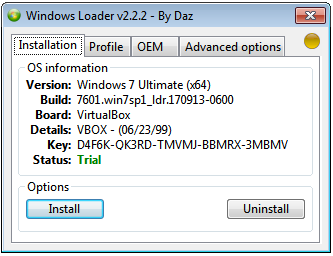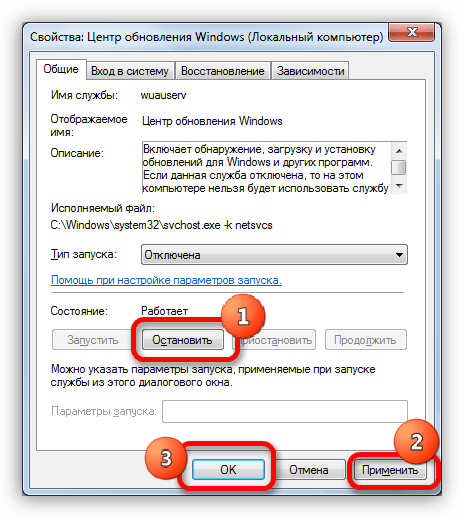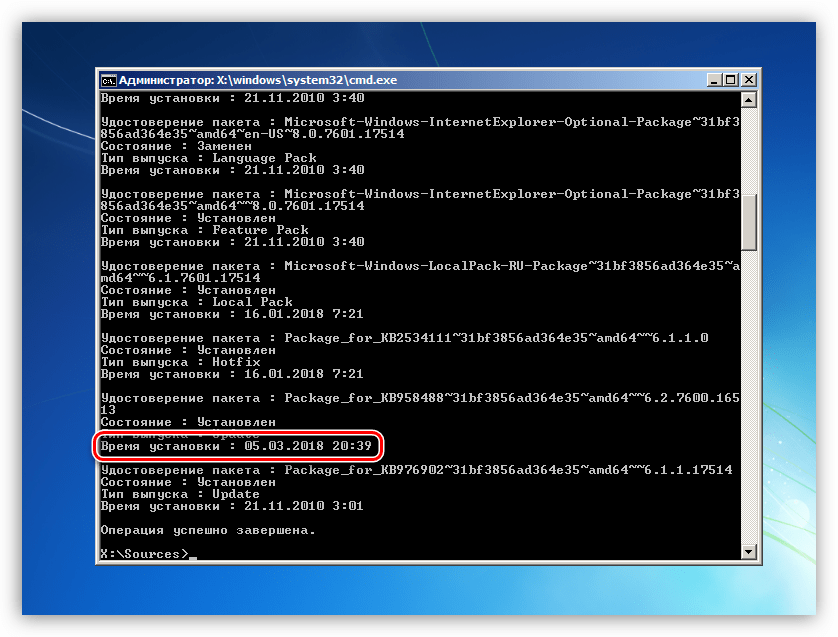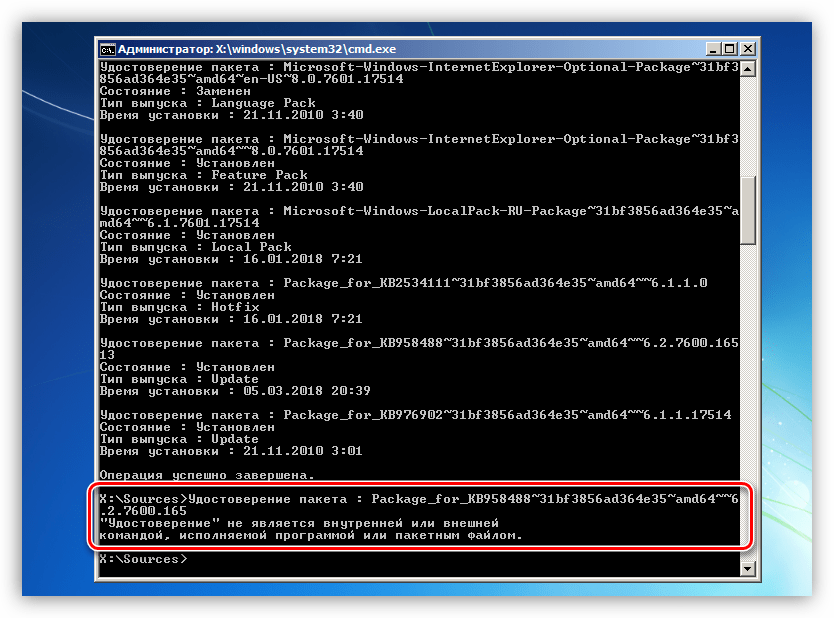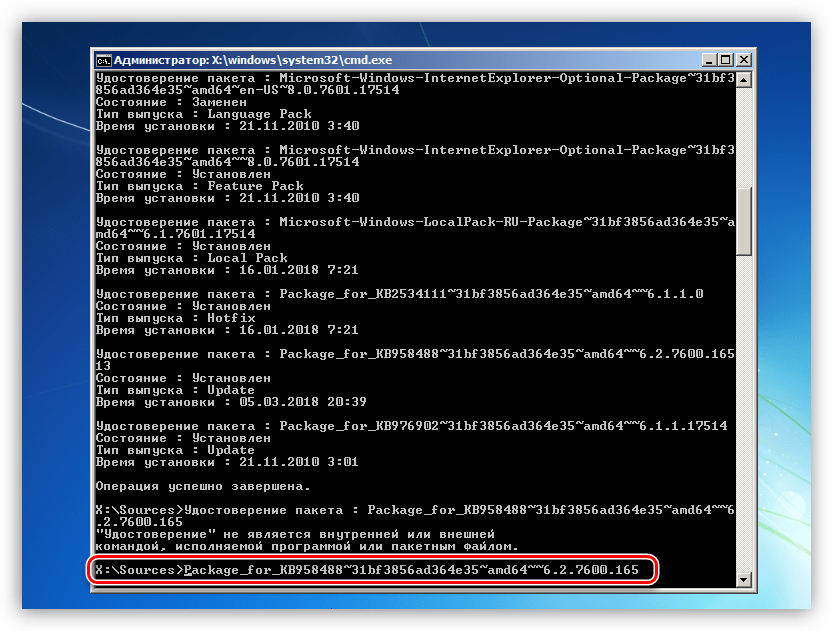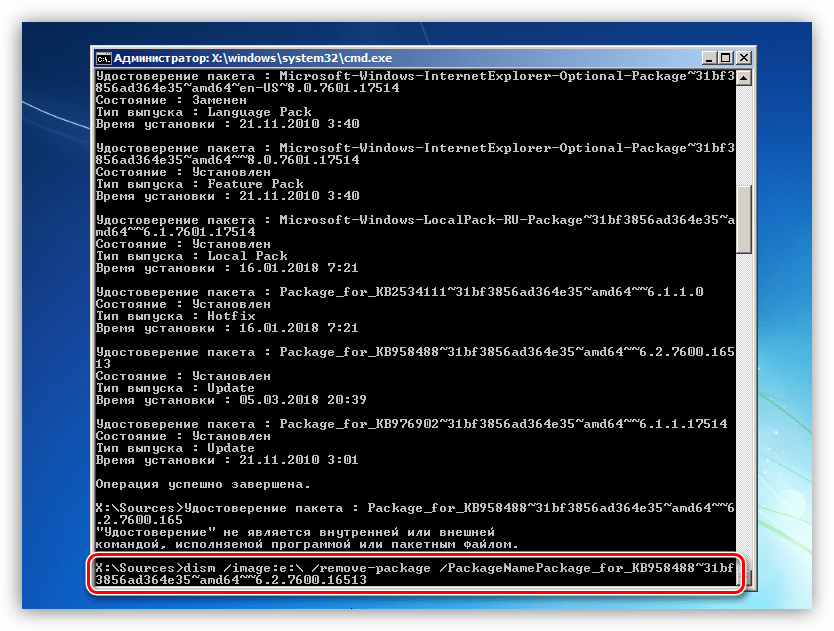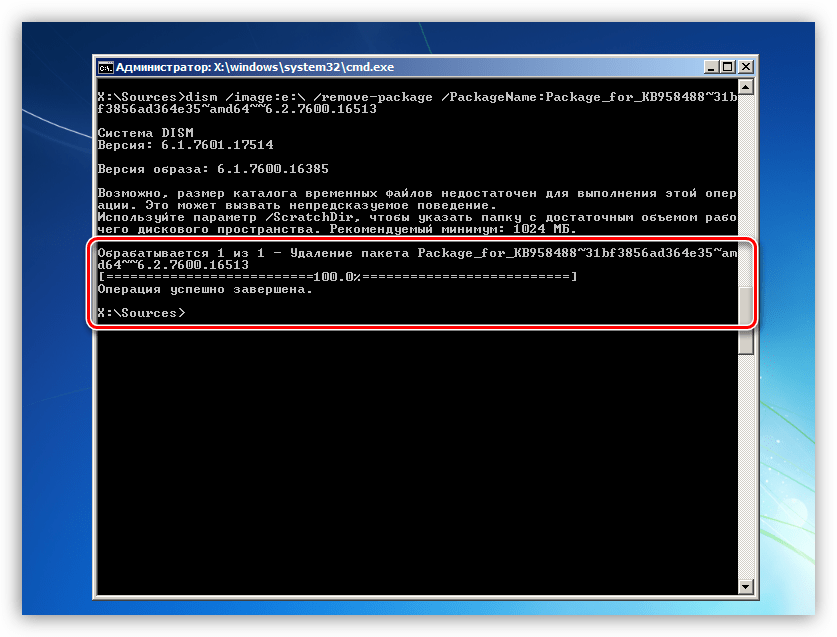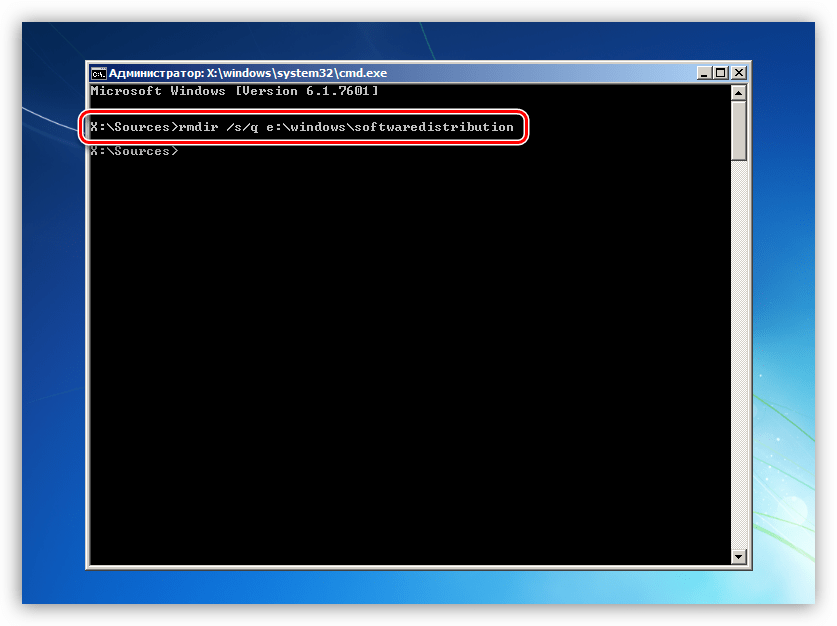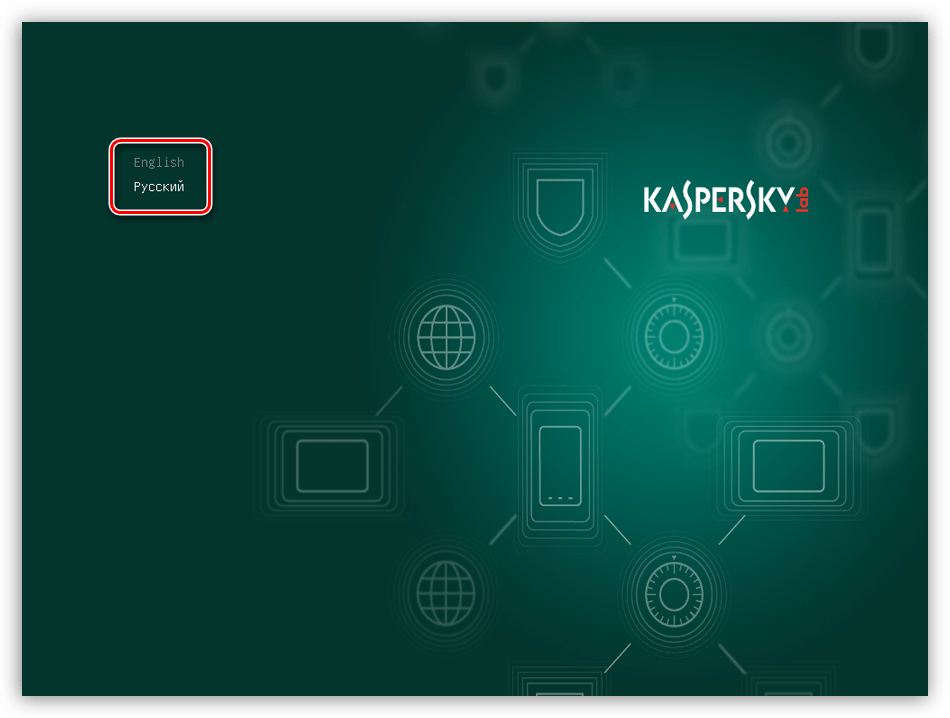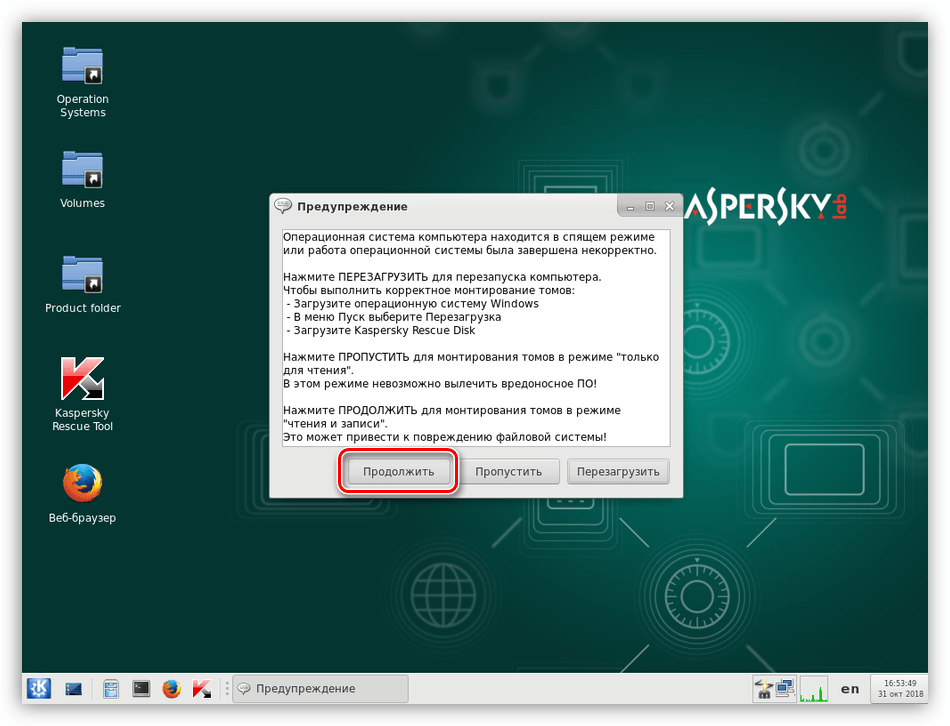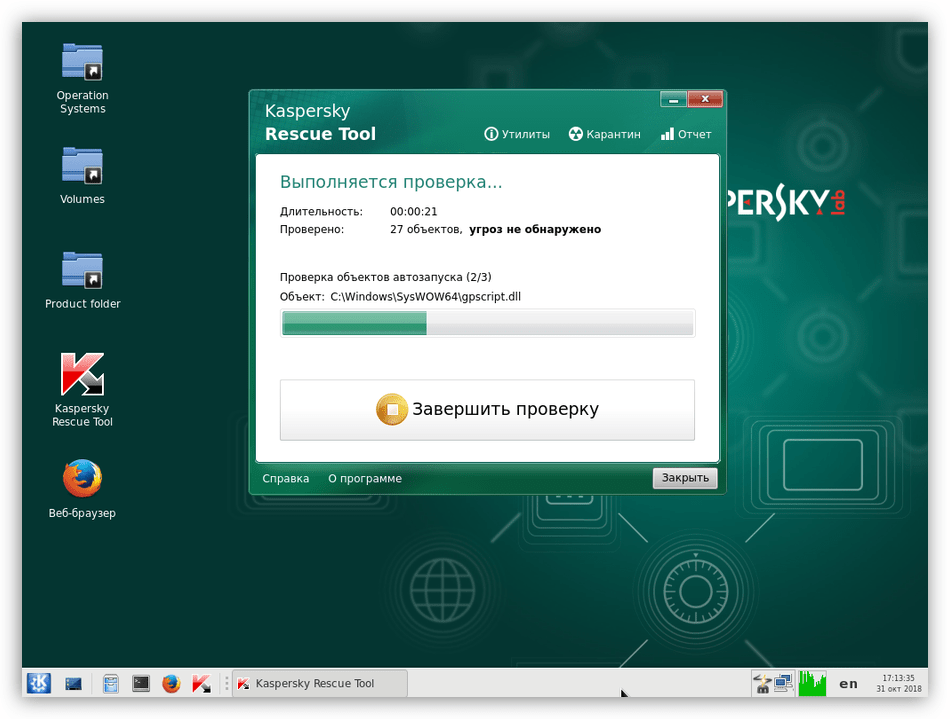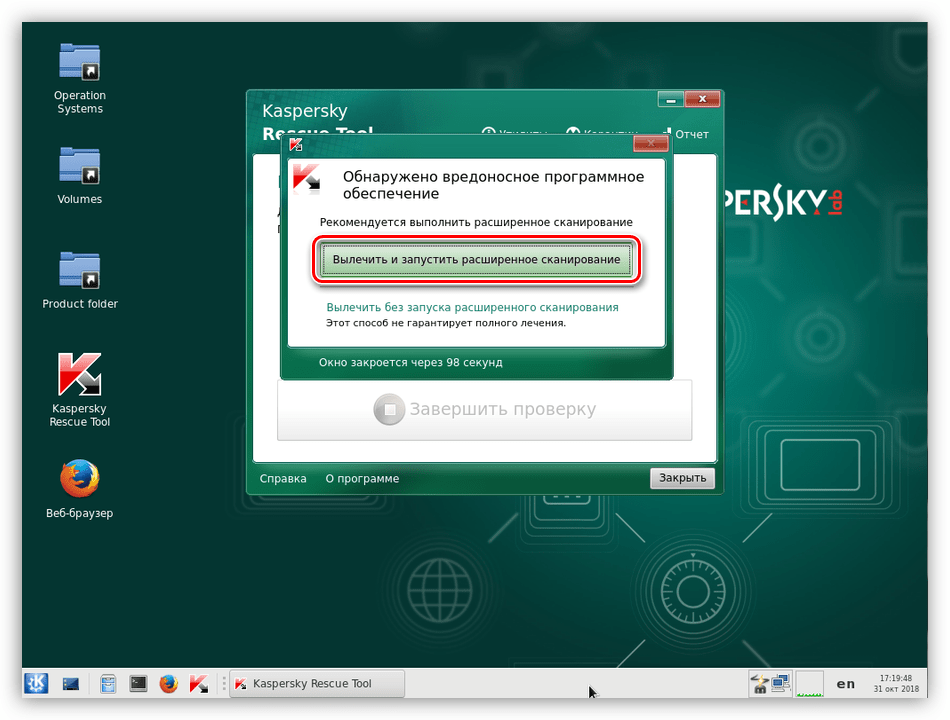При активации операционной системы windows 7 с помощью активатора windows 7 loader extrime edition, вы можете столкнутся с проблемой, а именно с ошибкой, в которой черным по белому написано такое сообщение «Unknown boot device:DeviceHarddiskVolume1». Если данная ошибка активации появилась у вас и вы наткнулись на данную статью, то прочитав её до конца вы определенно решите свой вопрос.
Unknown boot device harddiskvolume1 или как активировать windows 7
Для начало давайте немного разберемся в причине появления данной ошибки. Проблема такого рода возникает у вышеуказанного активатора в случае, если операционная система изначально была установлена на GPT раздел жесткого диска. GPT (GUID Partition Table) — это новый стандарт размещения таблиц разделов на носителе информации, который пришел на смену MBR разделу, для работы с более продвинутым оборудованием. Если вы захотите узнать более подробную информацию о данном разделе, гугл в помощь.
Теперь для того, чтобы активировать вашу систему, вам понадобится другой активатор, который работает с gpt разделом. Называется он removewat, скачать его можно по ссылке -> активатор WAT. Перед активацией windows обязательно отключаем антивирусное ПО. Далее распаковываем активатор и запускаем его от имени администратора, как показано на картинке ниже.
В открывшемся окне нажимаем кнопку remove WAT.
Должно появится предупредительное сообщение, где жмем кнопку ОК.
Начинается процесс активации операционной системы, ждем некоторое время.
После появления сообщения об успешном завершении, жмем ок. Компьютер должен произвести перезагрузку. После наслаждаемся активированной системой.
Для тех у кого операционная система установлена на mbr раздел, вы также можете воспользоваться статьями Ваша копия windows 7 не является подлинной, Активация windows 7 или как убрать черный экран с рабочего стола.
Оставляйте своё мнение о данной статье, ну и конечно же задавайте свои вопросы если у вас что-то вдруг пошло не так.
Спасибо за внимание!
Статьи рекомендуемые к прочтению:
-
Режим бога в windows 7
(5072)
-
Как разделить жесткий диск с помощью инструментов Windows
(6056)
-
Ваша копия windows 7 не является подлинной. Сборка 7600,7601.
(254306)
-
Как русифицировать Windows 7
(24161)
-
Как создать точку восстановления системы в Windows 7
(5469)
-
Как в меню загрузки удалить запись Windows 7 Loader XE
(65175)
-
Как восстановить систему с помощью точки восстановления в Windows 7
(20199)
Добавить комментарий
Содержание
- loader extreme edition unknown boot device
- Делай добро и бросай его в воду
- (убей всех людей)
- Unknown boot device: DeviceHarddiskVolume1
- Здесь легко и интересно общаться. Присоединяйся!
- Unknown boot device harddiskvolume1 или как активировать windows 7
- Как активировать Windows 7.
- Сначала давайте разберемся в каких случаях активатор может не сработать.
- А теперь подробно рассмотрим варианты выхода из таких ситуаций.
- Активатор для активации Windows 7
- Скачать Активатор Windows 7
- Как удалить активатор и удалить следы активации
- Ошибка при активации Windows 7
- Активация Windows 7
loader extreme edition unknown boot device
При активации операционной системы windows 7 с помощью активатора windows 7 loader extrime edition, вы можете столкнутся с проблемой, а именно с ошибкой, в которой черным по белому написано такое сообщение «Unknown boot device:DeviceHarddiskVolume1». Если данная ошибка активации появилась у вас и вы наткнулись на данную статью, то прочитав её до конца вы определенно решите свой вопрос.
Unknown boot device harddiskvolume1 или как активировать windows 7
Для начало давайте немного разберемся в причине появления данной ошибки. Проблема такого рода возникает у вышеуказанного активатора в случае, если операционная система изначально была установлена на GPT раздел жесткого диска. GPT (GUID Partition Table) — это новый стандарт размещения таблиц разделов на носителе информации, который пришел на смену MBR разделу, для работы с более продвинутым оборудованием. Если вы захотите узнать более подробную информацию о данном разделе, гугл в помощь.
В открывшемся окне нажимаем кнопку remove WAT.
Должно появится предупредительное сообщение, где жмем кнопку ОК.
Начинается процесс активации операционной системы, ждем некоторое время.
После появления сообщения об успешном завершении, жмем ок. Компьютер должен произвести перезагрузку. После наслаждаемся активированной системой.
Для тех у кого операционная система установлена на mbr раздел, вы также можете воспользоваться статьями Ваша копия windows 7 не является подлинной, Активация windows 7 или как убрать черный экран с рабочего стола.
О ставляйте своё мнение о данной статье, ну и конечно же задавайте свои вопросы если у вас что-то вдруг пошло не так.
Делай добро и бросай его в воду
(убей всех людей)
Unknown boot device: DeviceHarddiskVolume1
«Для будущего поколения. У меня был ноутбук lenovo c ms-dos, надо было установить win7 и после его пропатчить. Моя ошибка заключалась в том, что я сразу на мс дос установил win7, не разобравшись поддерживает ли hdd ноутбука win7.
Как мы знаем при установке win7 на пустой, неготовый диск, установщик разбивает диск по типу GPT. Но это для нас не приемлемо — в GPT не работает ни один патч для win7, они работают все только в MBR. Иначе если мы пробуем запустить патч на win7 GPT вылетают следующие ошибки:»your filesystem is not supported! FAT32&NTFS ONLY!» или «Unknown boot device: DeviceHarddiskVolume1»
Итак, задача — на hdd с MBR установить win7. Я долго пытался это сделать. Сделаю маленькое пояснение. Ноутбук с ms-dos на борту не имеет записи MBT или же имеет, но ту что нас не устраивает. Нам нужна ОПРЕДЕЛЁННАЯ запись MBR, та что позволит нам установить win7 вопреки его упёртости.
Есть два пути решения этой проблемы загрузить оригинальный MBR на жёсткий диск через консоль или «Поэтапная установка».
Я вам расскажу про поэтапную установку.
Что нам для этого нужно?
-чистый УСТАНОВОЧНЫЙ чиск с win7 (лучше лицензия)
-чистый УСТАНОВОЧНЫЙ диск с win xp
-руки и внимание
Для начала подготовим hdd для установки Windows XP.
-заходим в биос, в настройках работы диска выбираем режим compatible или ide, вместо ahci
-в биосе же ставим загрузку с дисковода (вкладка boot)
-запускаемся с диска win7
-соглашаемся, выбираем полную установку, доходим до окна с выбором диска для установки. всё дальше не устанавливаем.
-зажимаем Shift+F10 и о чудо — командная строка!
**немного поясню: при установке любой версии windows с загрузочного диска до запуска самой ос, короче из доса, мастер установки монтирует мини ос, которая позволяет провести установку. тоесть это, так сказать «загрузить винду с диска/флешки».
итог имеем диск с двумя разделами подогнанными к винХР
— уходим в перезагрузку, загружаемся с установочного диска вин хр, если вылетает синий экран смерти, то идём в биос и меняем мод с compatible или ide на ahci (но вообще не должно вылетать, это если в начале не установили нужный мод — не страшно для win7, а вот для win xp — важно)
— ставим вин хр
— ставим нужные дрова
— ИЗ WIN XP ЗАПУСКАЕМ УСТАНОВКУ WIN7 не из доса.
— вот и всё у нас вин7 стоит на MBR а не на GPT — теперь кряк работает!» (c)
Здесь легко и интересно общаться. Присоединяйся!
СКАЧАЙТУ НОВЫЙ ВИНДОС,А ТОТ УБЕРИТЕ ПОЛНОСТЬЮ 😕
По интернету? Да легко! А еще врачи у нас тоже лечить стали по телефону))))
я не помощник в этих делах..
это я не умею. у меня сын и муж этим занимаются.
наберите в поисковике.. попадите на форум.. думаю ве бъяснят..
А интернет какой у тебя?
а новый активатор с текущей версией ос дружит?
ой,сорри,я не помогу
значить не ваш комп. или не ваш день. бывает и так. как у того водителя, а ты ногой по колесу стукал. или как у космонавтов пока на опору не пописают не летят.
.
Вы не забыли отключить антивирусники?
обратитесь к специалистам
Есть куча специализированных сайтов с форумами, почему бы там не спросить?
у меня чуть мозг не взорвался пока все эти непонятные слова читала.
неужели до сих пор не получилось?
Плохо владею компьютером. Обратитесь к другому адресату.
знчит надо активированный уголь в комп засыпать
Профи отдай не парься.
povtarya za novo i bit bnimatelno.
обратиться к профессионалам
У тебя windows стоит на GPT диске, а не на MBR вот у тебя и на работает активатор. Активатор нужно настраивать или искать новый.
Norton 2014 Final
Ты наверно его неправильно раскрываешь. Только на 180 градусов. Раскрой его на 360 и никаких проблем.
как то быть
Какой активатор ты хочешь установить? Почисти реестр. Следы старого активатора могут мешать. Судя по названию ошибки, жесткий диск может где-то не контачит. может контроллер крякнул. попробуй еще поменять букву диска.
на форуме посмотри
обратиться к профессионалу
В этом не сильна, к сожалению.
Да дело в загрузке. Или неправильно выставлена очередность в биосе или что то не так с загрузочным диском.
Я обычно обращаюсь к спец.
Правильно сформулируй свой вопрос
Активней-активней и всё получится
а у вас жесткий диск сколько емкостью?
блин, точно не знаю, но немало, ноут новый хп энви
ого) спасибо большое) постараюсь)
к сожалению помочь не могу
Неизвестный загрузочный девайс/ жесткий диск или флешка то бишь надо посмотреть в Биосе что выставленно первым в списке если ж.д. то надо загрузиться с дистрибутива виндоувс или ерд коммандера, запустить к
Да давно бы уже позвонила мастерам,они бы установили
Источник
Unknown boot device harddiskvolume1 или как активировать windows 7
При активации операционной системы windows 7 с помощью активатора windows 7 loader extrime edition, вы можете столкнутся с проблемой, а именно с ошибкой, в которой черным по белому написано такое сообщение «Unknown boot device:DeviceHarddiskVolume1». Если данная ошибка активации появилась у вас и вы наткнулись на данную статью, то прочитав её до конца вы определенно решите свой вопрос.
Unknown boot device harddiskvolume1 или как активировать windows 7
В открывшемся окне нажимаем кнопку remove WAT.
Должно появится предупредительное сообщение, где жмем кнопку ОК.
Начинается процесс активации операционной системы, ждем некоторое время.
После появления сообщения об успешном завершении, жмем ок. Компьютер должен произвести перезагрузку. После наслаждаемся активированной системой.
Для тех у кого операционная система установлена на mbr раздел, вы также можете воспользоваться статьями Ваша копия windows 7 не является подлинной, Активация windows 7 или как убрать черный экран с рабочего стола.
О ставляйте своё мнение о данной статье, ну и конечно же задавайте свои вопросы если у вас что-то вдруг пошло не так.
Источник
Как активировать Windows 7.
Если активация вашей системы выполняется впервые, рекомендую воспользоваться активатором Windows Loader By Daz ( скачать 1.46 MB ). Запустите активатор и нажмите кнопку Install. Активатор отработает 10- 30 секунд и предложит перезагрузку, ничего сложного.
Если данный активатор по какой-либо причине не сработал, и Windows 7 не активируется, предлагаю рассмотреть несколько вариантов простых решений.
Сначала давайте разберемся в каких случаях активатор может не сработать.
2. Активация вроде бы проходит успешно, но после перезагрузки ничего не меняется, и система остается не активированной, или активатор выдает ошибку о невозможности модификации загрузчика, что-то типа отказано в доступе.
А теперь подробно рассмотрим варианты выхода из таких ситуаций.
Ситуация первая:
Попытаемся выполнить активацию при помощи Windows Loader By Daz. Если после запуска активатора кнопка Install не активна, в строке Status красная надпись «Modified – Uninstall other cracks» (Модификация – удалите предыдущие активаторы) это означает что Windows уже была активирована другим активатором, но активация слетела, и наша задача избавиться от предыдущих модификаций и выполнить повторную активацию.
Существует несколько активаторов, но самые распространённые это: Windows Loader By Daz (пароль на архив sewin ), RemoveWAT (пароль на архив sewin ), и Chew-WGA (пароль на архив sewin ).
Каждый из них позволяет отменить изменения, выполненные системе. А как узнать какой активатор применялся? Тут мы будем использовать самый популярный и безотказный метод научного ТЫКА, что означает поочередный запуск всех активаторов. Первым лучше всего запустить RemoveWAT, так как по личному опыту им чаще всего активируют Windows 7, а при слете активации сталкиваются с проблемами.
Есть информация, что для удаления старых активаторов нужно удалить два файла в папке C:WindowsSystem32 с расширением .C7483456-A289-439d-8115-601632D005A0, перед этим предварительно остановив службу «Защита программного обеспечения», но этот способ не всегда срабатывает.
Ситуация вторая:
Пытаемся выполнить активацию Windows 7 при помощи Windows Loader By Daz. Запускаем, кнопка Install активна. Нажимаем на неё, активатор просит перезагрузить компьютер, но после перезапуска система остается не активированной. C такой проблемой сталкивался на некоторых моделях ноутбуков, точно не вспомню каких, и еще несколько раз сталкивался с проблемой когда активатор выдает ошибку о том что не может модифицировать загрузчик.
Решение заключается в использовании активатора, который не модифицирует загрузчик. Тут остается два варианта использовать RemoveWAT ((пароль на архив sewin )) или Chew-WGA (пароль на архив sewin ). Если с RemoveWAT все относительно просто, запускаем, нажимаем кнопку Remove WAT, перезагружаемся, то с Chew-WGA есть небольшие трудности. Он активирует систему, но если на компьютере установлено обновление для Windows под номером KB971033 активатор будет разоблачён. Решением является удаление из системы установленного обновления и скрытие его чтобы не установилось в будущем. Как это сделать показано на видео.
Надеемся вы смогли разобраться как активировать Windows 7, попользуетесь немного пираткой, а потом все таки приобретете лицензию :).
Источник
Активатор для активации Windows 7
Лучший активатор для активации Windows 7 на 2022 год.
Скачать активатор для Windows 7 с нашего сервера по прямой ссылке и посмотреть, как с помощью его активировать систему
Активатор сможет активировать Windows 7 32 bit / 64 bit (x86/x64) SP1 бесплатно и без ключа:
Как активировать Windows 7
Чтобы активировать Виндовс 10 необходимо:
Как удалить активатор Windows 7
Чтобы удалить активатор Windows 7 потребуется:
Что такое активатор Windows 7
Активатор Windows 7 это программа обхода стандартной процедуры активации Windows 7 чрез лицензионный ключ.
Почему не работает Активатор Windows 7
Причиной по которой может не сработать Windows 7 следующие:
Где скачать активатор Windows 7
Скачать активатор можно по ссылке ниже
Что будет если не активировать Windows 7
Если вы не сможете активировать Windows 7 вас ждет:
Но все это не критично и можно пользоваться Windows 7 как и раньше
Как активировать Windows 7 без интернета
Данный активатор Windows 7 Loader Extreme Edition активирует систему без интернета
Скачать Активатор Windows 7
При использовании активатора на неоригинальных версиях Windows 7 (разнообразных сборок), могут быть проблемы с активацией через загрузчик (первый способ в активаторе). По-этому, если вы не знаете оригинальный у вас установлен Windows7, то используйте сначала второй, третий и четввертый способ. Если эти способы не помогут, то попробуйте через загрузчик.
Скачать данный активатор можно по прямой ссылке.
!Пароль при распаковке архива 1111
Активатор имеет русский язык и занимает мало места. Активатор подбирает ключ для вашей виндовс и активирует ее. При скачивании и запуска активации рекомендуем отключить антивирус, так как некоторые антивирусы могут срабатывать на вмешательство в оригинальные файлы Windows 7.
Рассмотрим на примере как активировать оригинальную Windows 7 через активатор бесплатно и без ключа на компьютере или ноутбуке.
Если при включении компьютера или ноутбука или после установки Windows вы видите сообщение внизу экрана на черном фоне: Windows 7 Сборка 7601 Ваша копия windows не является подлинной, не паникуйте. Попробуем убрать это сообщение с помощью активации Windows 7 через активатор.
Что бы убрать активацию Windows 7 навсегда, необходимо ее активировать с помощью лицензионного ключа или активатора, как в нашем случае.
Активация Windows 7 через активатор Windows 7 Loader Extreme Edition проходит в 4 шага.
Ниже показана активация Windows 7 в реальном режиме. Наведите курсор для запуска gif анимации
!Отключите антивирус и скачайте активатор
Все антивирусы реагируют на активатор, так как активатор это обход оригинального способа активации. После активации, для своего спокойствия вы можете проверить весь компьютер на вирусы.
После скачивания активатора Windows 7, распакуйте его и запустите файл w7lxe
Активатор запуститься и вы увидите настройки программы. В программе нажмите первую кнопку Активировать. После нажатия активатор все остальное сделает автоматически, без вашего участия.
При активировании система 2 раза перезагрузиться. В первый раз после отчета времени система предложит выбрать вариант загрузки. Если ничего не трогать, то по прошествии 30 секунд, система загрузится в Windows 7 Loader XE. Эту загрузочную запись создал активатор, для успешной активации.
После этого вы снова увидите обратный отсчет и перезагрузку системы.
После второй перезагрузки, ваш Windows будет активирован.
Проверить это можно в свойствах компьютера.
Как удалить активатор и удалить следы активации
Если после активации Windows 7 вы хотите вернуть все обратно и убрать следы активации (деактивировать Windows 7), есть 2 способа как это сделать:
1. Снова запустите активатор. В активаторе напротив кнопки, которую вы нажимали при активации, будет активна кнопка «Деактивировать». Нажмите на нее и активатор все вернет на место.
Ошибка при активации Windows 7
Друзья, спасибо что в комментариях пишите неудачные про неудачные попытки активировать Windows 7 этим активатором. На основе их можете найти решение тех ошибок, что нам удалось собрать. Если у вас втретятся ошибки не встречающиеся тут, то пишите смелее в комментариях о них.
При скачивании активатора, антивирус может среагировать и удалить его или убрать в карантин. Это нормальная реакция антивирусов на программы по обходу лицензирования.
Это происходит по прочине того, что у вас установлена Windows 7 не на MBR раздел а на GPT. (Например стояла Window 10 или Windows 8 и вы решили установить Windows 7). В Этом случае, этот активатор не подойдет. И вообще будут сложности с активацией.
Как быть?
При включении компьютера стал появляться диспетчер загрузки виндовс
Это происходит по причине неправильно сработанного активатора и может случиться по ряду причин. В этом нет ни чего страшного.
Как быть?
Для этого воспользуйтесь программой для редактирования меню загрузки перейти
Источник
Активация Windows 7
Во первых необходимо определить, какой ключ подходит к выбранному вами дистрибутиву Windows 7. Сделать это можно используя данную таблицу:
Теперь когда выбран дистрибутив и соответствующий тип ключа можно приступать к активации операционной системы.
Наиболее распространены ключи Retail и MAK (ключи многопользовательской активации).
Данные ключи могут иметь некоторое количество онлайн активаций, либо иметь нулевое количество активаций или могут быть заблокированными.
Если ключ имеет некоторое количество онлайн активаций, проблем с его использованием не возникает, вы просто вводите этот ключ и активация происходит автоматически при наличии интернет-соединения. MAK ключи с онлайн активацией встречаются чаще всего, Retail ключи с онлайн регистрацией найти довольно трудно.
Но если ключей с онлайн активацией нет в наличии не стоит отчаиваться. Можно воспользоваться ключами имеющими нулевое количество онлайн активаций используя активацию по телефону.
1. В окне активации Windows вводим выбранный ключ и делаем попытку активации (интернет должен быть подключен). Через несколько секунд видим результат:
2. Во втором случае выбираем пункт: Использовать телефонную связь для активации
3. Появляется окно с выбором страны в которой будет использоваться телефонная связь.
4. После выбора страны видим следующее окно:
Самую последнюю версию активатора Windows Loader by DAZ можно скачать на нашем сайте.
С проверкой пригодности MAK ключей для активации продуктов Microsoft проблем не возникает. Существует отличная программа The Ultimate PID Checker от janek2012, которая прекрасно с этим справляется. Она показывает количество оставшихся онлайн активаций MAK ключей:
Самую свежую версию The Ultimate PID Checker всегда можно скачать на нашем сайте.
С проверкой Retail ключей дело обстоит немного сложнее, The Ultimate PID Checker не показывает состояние блокировки таких ключей. И наиболее достоверным способом проверки Retail ключей является пробная онлайн активация таким ключом. Делается это описанным выше, в пункте Активация по телефону способом. Можно использовать виртуальную машину с установленным соответствующим дистрибутивом ОС.
Создаем копию файлов лицензии с установленной и активированной Windows 7.Имена файлов, которые требуется сохранить:
tokens.dat
pkeyconfig.xrm-ms
Запускаем программу Token Restore – MAK, жмем на кнопку «BackUp»:
Появится окно с выбором папки, куда требуется сохранить файлы:
Выбираем папку для сохранения, но не на системном разделе (как правило, это диск С). Например, на диске D, папка «копия лицензии». Жмем «ОК», программа Token Restore – MAK выполнит копирование. По завершении получим надпись «Done»:
Не забудьте сохранить ключ, которым была активирована Ваша Windows 7!
Все, резервное копирование завершено.
Папку с созданными файлами можно хранить на флешке и прочих внешних накопителях.
2) Восстановление активации.
На свежеустановленной ОС запускаем программу Token Restore – MAK, жмем на кнопку «Restore»

Выбираем папку, где были сохранены файлы лицензирования tokens.dat и pkeyconfig.xrm-ms. В данном случае это диск D, папка «копия лицензии»:
Жмем «Ок» и ждем появления окна такого вида:
Выбираем «Копировать с заменой». В окне программы получаем надпись «Done». Программу Token Restore – MAK можно закрыть (копка «Exit»).
3) Теперь переходим к вводу ключа.
Запускаем командную строку от имени администратора:
«Пуск» – «Все программы» – «Стандартные» – по «Командная строка» щелкнуть правой кнопкой мыши – «Запустить от имени администратора».
Водим команду:
Код: slmgr /ipk XXXXX-XXXXX-XXXXX-XXXXX-XXXXX
Вашей группе Гости запрещён просмотр скрытого текста.
Windows 7 Home Premium Offline Retail Activation Keys:
Вашей группе Гости запрещён просмотр скрытого текста.
Windows 7 Pro/Ent Offline Activation MAK Keys:
Вашей группе Гости запрещён просмотр скрытого текста.
Источник
На чтение 7 мин. Просмотров 249 Опубликовано 15.12.2019
При активации операционной системы windows 7 с помощью активатора windows 7 loader extrime edition, вы можете столкнутся с проблемой, а именно с ошибкой, в которой черным по белому написано такое сообщение «Unknown boot device:DeviceHarddiskVolume1». Если данная ошибка активации появилась у вас и вы наткнулись на данную статью, то прочитав её до конца вы определенно решите свой вопрос.
Unknown boot device harddiskvolume1 или как активировать windows 7
Для начало давайте немного разберемся в причине появления данной ошибки. Проблема такого рода возникает у вышеуказанного активатора в случае, если операционная система изначально была установлена на GPT раздел жесткого диска. GPT (GUID Partition Table) — это новый стандарт размещения таблиц разделов на носителе информации, который пришел на смену MBR разделу, для работы с более продвинутым оборудованием. Если вы захотите узнать более подробную информацию о данном разделе, гугл в помощь.
Теперь для того, чтобы активировать вашу систему, вам понадобится другой активатор, который работает с gpt разделом. Называется он removewat, скачать его можно по ссылке -> активатор WAT . Перед активацией windows обязательно отключаем антивирусное ПО. Далее распаковываем активатор и запускаем его от имени администратора, как показано на картинке ниже.
В открывшемся окне нажимаем кнопку remove WAT.
Должно появится предупредительное сообщение, где жмем кнопку ОК.
Начинается процесс активации операционной системы, ждем некоторое время.
После появления сообщения об успешном завершении, жмем ок. Компьютер должен произвести перезагрузку. После наслаждаемся активированной системой.
Для тех у кого операционная система установлена на mbr раздел, вы также можете воспользоваться статьями Ваша копия windows 7 не является подлинной, Активация windows 7 или как убрать черный экран с рабочего стола.
О ставляйте своё мнение о данной статье, ну и конечно же задавайте свои вопросы если у вас что-то вдруг пошло не так.
Содержание
- Делай добро и бросай его в воду
- (убей всех людей)
- Unknown boot device: DeviceHarddiskVolume1
- Здесь легко и интересно общаться. Присоединяйся!
Делай добро и бросай его в воду
(убей всех людей)
Unknown boot device: DeviceHarddiskVolume1
«Для будущего поколения. У меня был ноутбук lenovo c ms-dos, надо было установить win7 и после его пропатчить. Моя ошибка заключалась в том, что я сразу на мс дос установил win7, не разобравшись поддерживает ли hdd ноутбука win7.
Как мы знаем при установке win7 на пустой, неготовый диск, установщик разбивает диск по типу GPT. Но это для нас не приемлемо — в GPT не работает ни один патч для win7, они работают все только в MBR. Иначе если мы пробуем запустить патч на win7 GPT вылетают следующие ошибки:»your filesystem is not supported! FAT32&NTFS ONLY!» или «Unknown boot device: DeviceHarddiskVolume1»
Итак, задача — на hdd с MBR установить win7. Я долго пытался это сделать. Сделаю маленькое пояснение. Ноутбук с ms-dos на борту не имеет записи MBT или же имеет, но ту что нас не устраивает. Нам нужна ОПРЕДЕЛЁННАЯ запись MBR, та что позволит нам установить win7 вопреки его упёртости.
Есть два пути решения этой проблемы загрузить оригинальный MBR на жёсткий диск через консоль или «Поэтапная установка».
Я вам расскажу про поэтапную установку.
Что нам для этого нужно?
-чистый УСТАНОВОЧНЫЙ чиск с win7 (лучше лицензия)
-чистый УСТАНОВОЧНЫЙ диск с win xp
-руки и внимание
Для начала подготовим hdd для установки Windows XP.
-заходим в биос, в настройках работы диска выбираем режим compatible или ide, вместо ahci
-в биосе же ставим загрузку с дисковода (вкладка boot)
-запускаемся с диска win7
-соглашаемся, выбираем полную установку, доходим до окна с выбором диска для установки. всё дальше не устанавливаем.
-зажимаем Shift+F10 и о чудо — командная строка!
**немного поясню: при установке любой версии windows с загрузочного диска до запуска самой ос, короче из доса, мастер установки монтирует мини ос, которая позволяет провести установку. тоесть это, так сказать «загрузить винду с диска/флешки».
-вернёмся, открыта командная строка, вводим diskpart, запускается утилита diskpart (гайд по утилите: technet.microsoft.com/ru-ru/library/cc76 6465(WS.10).aspx )
-вводим list disk — показываются диски
-select disk номер диска (select disk 0)- выбираем какой нужно диск
-clean — полностью всё стираем с выбранного диска
-convert mbr — конвертируем в мбр
-create partition primary size=размер — создаёт основной раздел с зад. размером, если не указать размер — основной раздел займёт всё место
-create primary extended — создаём дополнительный раздел
-list partition -показать все разделы
-select partition номер (пример: select partition 0)- выбираем дополнительный раздел
-create partition logical — создаём в дополнительном разделе логический диск
-formaf fs=ntfs quick — форматируем выбранный раздел, свойства формата: быстрый, фс — NTFS (фокус автоматически стоит на последнем созданном разделе, на том где у нас логический диск)
-list partition — вывод разделов, видим что один раздел не отформвтирован в нтфс, выбираем его — select partition номер раздела, после форматируем как и первый раздел.
— list partition — проверяем всё ли как надо- оба диска в нтфс, один основной — другой логический.
-exit — выходим из программы, после перезагружаемся
итог имеем диск с двумя разделами подогнанными к винХР
— уходим в перезагрузку, загружаемся с установочного диска вин хр, если вылетает синий экран смерти, то идём в биос и меняем мод с compatible или ide на ahci (но вообще не должно вылетать, это если в начале не установили нужный мод — не страшно для win7, а вот для win xp — важно)
— ставим вин хр
— ставим нужные дрова
— ИЗ WIN XP ЗАПУСКАЕМ УСТАНОВКУ WIN7 не из доса.
— вот и всё у нас вин7 стоит на MBR а не на GPT — теперь кряк работает!» (c)
Здесь легко и интересно общаться. Присоединяйся!
СКАЧАЙТУ НОВЫЙ ВИНДОС,А ТОТ УБЕРИТЕ ПОЛНОСТЬЮ 😕
По интернету? Да легко! А еще врачи у нас тоже лечить стали по телефону))))
Здесь нет ребят
я не помощник в этих делах..
это я не умею. у меня сын и муж этим занимаются.
наберите в поисковике.. попадите на форум.. думаю ве бъяснят..
А интернет какой у тебя?
а новый активатор с текущей версией ос дружит?
ой,сорри,я не помогу
значить не ваш комп. или не ваш день. бывает и так. как у того водителя, а ты ногой по колесу стукал. или как у космонавтов пока на опору не пописают не летят.
.
Вы не забыли отключить антивирусники?
обратитесь к специалистам
Есть куча специализированных сайтов с форумами, почему бы там не спросить?
у меня чуть мозг не взорвался пока все эти непонятные слова читала.
неужели до сих пор не получилось?
Плохо владею компьютером. Обратитесь к другому адресату.
знчит надо активированный уголь в комп засыпать
Профи отдай не парься.
povtarya za novo i bit bnimatelno.
обратиться к профессионалам
У тебя windows стоит на GPT диске, а не на MBR вот у тебя и на работает активатор. Активатор нужно настраивать или искать новый.
Я не знаю извини
Norton 2014 Final
Ты наверно его неправильно раскрываешь. Только на 180 градусов. Раскрой его на 360 и никаких проблем.
как то быть
Какой активатор ты хочешь установить? Почисти реестр. Следы старого активатора могут мешать. Судя по названию ошибки, жесткий диск может где-то не контачит. может контроллер крякнул. попробуй еще поменять букву диска.
на форуме посмотри
обратиться к профессионалу
В этом не сильна, к сожалению.
Да дело в загрузке. Или неправильно выставлена очередность в биосе или что то не так с загрузочным диском.
посмотрите в инете. если что -то не получается, там всегда можно найти почему
Я обычно обращаюсь к спец.
Правильно сформулируй свой вопрос
Активней-активней и всё получится
люди нафиг писать всякую ересь ( это я им внизу) не знаете молчите .
а у вас жесткий диск сколько емкостью?
блин, точно не знаю, но немало, ноут новый хп энви
ого) спасибо большое) постараюсь)
к сожалению помочь не могу
Неизвестный загрузочный девайс/ жесткий диск или флешка то бишь надо посмотреть в Биосе что выставленно первым в списке если ж.д. то надо загрузиться с дистрибутива виндоувс или ерд коммандера, запустить к
Да давно бы уже позвонила мастерам,они бы установили
#901

Отправлено 21 Сентябрь 2011 — 20:35
Crystal2007
-
- Участники
-
- 16 сообщений
Читатель
Samsung RV718
Windows Loader 2.0.6 — Unsupported Partition Table
Windows7 Loader XE v3 — Unknown boot device: DeviceHarddiskVolume1
Как всё таки активировать?
При установке винды не отказался ли от создания дополнительного раздела под системные файлы ? 100 мегабайт который. Или при переустаноке не забыл ли его отформатировать ?
Не факт конечно, но я встречался с таким гемором…
Наверх
#902

exile1984
Отправлено 21 Сентябрь 2011 — 21:22
exile1984
-
- Участники
-
- 16 сообщений
Читатель
При установке на чистый диск автоматически создаётся три раздела: 100мб зарезервировано системой, 128 мб MSR и собственно сам раздел под систему. Вот второй я раньше никогда не видел!
Наверх
#903

veremi1
Отправлено 21 Сентябрь 2011 — 22:41
exile1984 скрытый раздел не влияет на работу активаторов. Проблемы ноутов Samsung (их активации) в другом, ообсуждали и не раз:
Пожалуйста Войдите или Зарегистрируйтесь чтобы увидеть скрытый текст
Experto credite
Наверх
#904

exile1984
Отправлено 21 Сентябрь 2011 — 23:02
exile1984
-
- Участники
-
- 16 сообщений
Читатель
И как этот активатор запустить в ручном режиме? У меня он вообще не запускается, пишет Unknown boot device: DeviceHarddiskVolume1 и закрывается.
Наверх
#905

veremi1
Отправлено 22 Сентябрь 2011 — 01:32
Samsung RV718? UEFI BIOS — беру свои слова назад. Как разбивал hdd, под семеркой или как? Если нет, то лучший вариант — установить по новой семерку, при установке удали все разделы, а потом создай по новой…
До завтра…
Experto credite
Наверх
#906

_0_
Отправлено 22 Сентябрь 2011 — 07:14
_0_
-
- Участники
-
- 4 984 сообщений
Elit Member
И как этот активатор запустить в ручном режиме? У меня он вообще не запускается, пишет Unknown boot device: DeviceHarddiskVolume1 и закрывается.
Windows Loader 2.0.6 на GPT не работает.
Вся проблема в UEFI BIOS, а точнее в разбивке разделов в GPT.
На UEFI установка Windows автоматически выбирает GPT для разделов больше 2 Тбайт, а если ёмкость раздела меньше, то пользователь может выбирать между MBR и GPT ( производитель по умолчанию ставит GPT). Это также относится и к утилите управления дисками, если вы будете работать с ними под уже установленной Windows.
Поддержка UEFI становится необходимой для жёстких дисков больше 2 Тбайт.
Если у Вас HDD < или = 2 Тбайт смело перебивайте GPT в MBR. Воспользуетесь утилитой управления дисками (должна прилагаться)
После чего можно использовать Windows Loader 2.0.6 (при определенных настройках)
Настройки:
В «Advanced options» установить галки: Patch OEM Table ID’s и Ignore existing SLIC все остальные снять.
Удачи.
Так для развития.
PS
Чтобы получить полную поддержку GPT для накопителей, предлагающих больше 2 Тбайт, вам понадобится 64-битная версия Windows (XP, Vista или 7). GPT предлагает следующие функции:
*максимальная ёмкость 18 экзабайт
*до 128 разделов на диске
*главная и резервная таблицы разделов для избыточности
*чётко определённый и самораспознающийся формат раздела
*каждый раздел имеет уникальный ID во избежание одинаковых идентификаторов (таблица “GUID”)
Помните, что поддержка UEFI становится необходимой для жёстких дисков больше 2 Тбайт. UEFI должна поддерживаться вашей системой, чтобы вы смогли загружаться с такого крупного раздела, если другие условия выполняются (64-битная Windows и GPT).
GPT автоматически установит раздел EFI System Partition (ESP), содержащий загрузчик, драйверы EFI и всю другую необходимую информацию для загрузки системы, такую как boot.ini, HAL и NT Loader. Будет использоваться GUID Partition Table вместо MBR. ESP занимает примерно 1% от ёмкости жёсткого диска или минимум 100 Мбайт и максимум 1000 Мбайт.
Системы GPT также оснащаются разделом MSR, имеющим статус Microsoft reserved (зарезервирован). Поскольку разделы GPT не позволяют использовать скрытые секторы, Windows использует это зарезервированное пространство для нужд операционной системы. Если вы захотите преобразовать простой диск в динамический, то Windows будет использовать раздел MSR, уменьшит его размер и создаст базу данных динамического диска с помощью доступного пространства. На жёстких дисках меньше 16 Гбайт под раздел MSR отводится всего 32 Мбайт. Для более крупных дисков отводится 128 Мбайт.
Даже если ваша система совместима с GPT, и вы создали необходимый раздел, вам потребуется поддержка UEFI, если вы захотите загружаться с крупного раздела.
Если поддержка GPT и UEFI работает должным образом, то Windows 7 автоматически создаст необходимые разделы, такие как 100-Мбайт EFI System Partition (ESP) и 128-Мбайт Microsoft Reserved partition (MSR), после чего ваш ёмкий том действительно станет загрузочным.
PS
Многие BIOS, доступные сегодня, уже поддерживают GPT, но система без поддержки UEFI не может загрузить операционную систему с раздела GPT больше 2 Тбайт.
Помните, что без UEFI вы не сможете загружаться с разделов больше 2 Тбайт. Впрочем, если вы будете использовать загрузочный диск меньше 2 Тбайт, то дополнительные жёсткие диски можно будет подключать с любой ёмкостью.
Сообщение отредактировал ZIK_: 22 Сентябрь 2011 — 07:25
Наверх
#907

exile1984
Отправлено 22 Сентябрь 2011 — 17:12
exile1984
-
- Участники
-
- 16 сообщений
Читатель
Спасибо тебе огромное! Отключил в биосе UEFI, переставил винду и Windows Loader 2.0.6 сработал.
Наверх
#908

tiy
Отправлено 22 Сентябрь 2011 — 23:12
tiy
-
- Участники
-
- 11 сообщений
Читатель
Прошу помощи. поставил прошлой осенью win7 ultimate, активировал Windows Loader от DAZ, почти год — полёт отличный.
Но слетела активация, вроде бы прочистил ActivationFixTool до триала и активировал по новому Windows Loader от DAZ 2.06.
Активация как бы есть, на сайте MS проверку проходит, но каждые 4 часа — перезагрузка.
Как бороться?
Только переустанавливать винду?
Наверх
#909

veremi1
Отправлено 22 Сентябрь 2011 — 23:36
Ну зачем переустанавливать винду, да и перезагрузка больше относится к проблемам с железом.
Ну для начала, возьми Windows 7 Loader eXtreme Edition — нажми Advanced Mode, сделай скрин и выложи сюда — глянем на активацию:
Пожалуйста Войдите или Зарегистрируйтесь чтобы увидеть скрытый текст
Вот Windows 7 Loader eXtreme Edition:
Пожалуйста Войдите или Зарегистрируйтесь чтобы увидеть скрытый текст
Сообщение отредактировал veremi1: 22 Сентябрь 2011 — 23:42
Experto credite
Наверх
#910

tiy
Отправлено 23 Сентябрь 2011 — 10:28
tiy
-
- Участники
-
- 11 сообщений
Читатель
Предложенные по ссылке манипуляции проделал — не помогло.
Может проблема в том, что загрузочный диск в win7 у меня не C: а H:?
Наверх
#911

veremi1
Отправлено 23 Сентябрь 2011 — 10:42
возьми Windows 7 Loader eXtreme Edition — нажми Advanced Mode, сделай скрин и выложи сюда — глянем на активацию
скрин покажи.
Experto credite
Наверх
#912

tiy
Отправлено 23 Сентябрь 2011 — 11:45
tiy
-
- Участники
-
- 11 сообщений
Читатель
Скрин:
Наверх
#913

veremi1
Отправлено 23 Сентябрь 2011 — 14:14
Ну с активацией у тебя все в порядке.
Может проблема в том, что загрузочный диск в win7 у меня не C: а H:?
Администрирование — Управление дисками — смотри на каком разделе у тебя загрузчик лежит, а на каком винда:
1 — загрузчик
2 — Windows
Пожалуйста Войдите или Зарегистрируйтесь чтобы увидеть скрытый текст
2. А в Журналах событий Windows 7 какие ошибки винда выдает после перегрузки?
Пожалуйста Войдите или Зарегистрируйтесь чтобы увидеть скрытый текст
Пожалуйста Войдите или Зарегистрируйтесь чтобы увидеть скрытый текст
Сообщение отредактировал veremi1: 23 Сентябрь 2011 — 14:59
Experto credite
Наверх
#914

tiy
Отправлено 23 Сентябрь 2011 — 16:47
tiy
-
- Участники
-
- 11 сообщений
Читатель
За час до каждой перезагрузки в журнале событий системы есть запись:
После перезагрузки:
Мои диски (Win7 установлена на диск H:)
Куда копать дальше?
Спасибо.
Наверх
#915

veremi1
Отправлено 23 Сентябрь 2011 — 17:45
А что за образ Win 7 ты ставил? Я почти уверен что это Windows 7 Release Candidate, это бета-версия винды. Срок активации ее уже не продлить никак!
Надо ставить оригинальный образ и уже с sp1. (если надо вот торренты на все дистрибутивы
Пожалуйста Войдите или Зарегистрируйтесь чтобы увидеть скрытый текст
из них тебе нужен по идее:
MICROSOFT.WINDOWS.7.ULTIMATE.RTM.WITH.SP1.X86.OEM.RUSSIAN.DVD-WZT
если что спрашивай… вообще можно обойтись без кряков-активаторов:
— ставить Win 7 ULTIMATE и активировать прошив BIOS SLIC 2.1;
— ставить Win 7 Enterprise и активировать МАК ключом по телефону (а если «повезет» с МАКом то и в автоматическом режиме активировать).
2. Как-то эта винда у тебя стала: загрузчик ее на физическом (Диск0), а сама Windows на другом физическом (Диск2). Как-то не очень это… А что у тебя вообще находится на разделе С:?
Сообщение отредактировал veremi1: 23 Сентябрь 2011 — 18:21
Experto credite
Наверх
#916

tiy
Отправлено 24 Сентябрь 2011 — 09:52
tiy
-
- Участники
-
- 11 сообщений
Читатель
Спасибо всем за советы. Буду приводить копм в порядок. Покопался в в инсталялке семёрки — действительно есть упоминания на на RC.
На диске С: хрюша с видеоредактором без инета для супруги.
Семёрка ставилась не с двд-диска, а из-под хрюши.
Наверх
#917

Starec
Отправлено 26 Сентябрь 2011 — 19:58
Starec
-
- Участники
-
- 37 сообщений
Участник
Может мне везло, а может ещё чего (руки прямые к примеру ), чем только не активировал виндуза, ни разу небыло проблем, ещё с ХР.
Семёрку первый раз активировал Хазаром, подлинность проходит, косяков небыло. Сейчас на новом компе решил попоробовать другой, понравилось название Windows Loader v2.0.6, скачал, нажал на кнопочку, ребут, винда активирована. Пошёл на офф сайт проверить поддлиность. И как говорится, без коментариев:
Пожалуйста Войдите или Зарегистрируйтесь чтобы увидеть скрытый текст
Винду качал давно ru_windows_7_ultimate_x64_dvd_x15-65952.iso сп-1 с мелких отдельно. При установке никаких скрыто-секретных разделов, хард разбивал сам, из под ДОС.
Спасибо за активатор.
Наверх
#918

Crystal2007
Отправлено 03 Октябрь 2011 — 08:14
Crystal2007
-
- Участники
-
- 16 сообщений
Читатель
Триспособа активации
Пожалуйста Войдите или Зарегистрируйтесь чтобы увидеть скрытый текст
, начиная со сложностей, таких как прошивка в bios slik (с подробной инструкцией), заканчивая простым пропатчиванием винды при помощи кряков. Ставятся все обновления и винда проходит проверку на мелкософте.
Даже ихний антивирь (мелкософтовский) становится, работает и обновляется без проблем. Я через биос не пробовал, а вот быстрая, так сказать активация, пашет.
Сообщение отредактировал Crystal2007: 03 Октябрь 2011 — 08:16
Наверх
#919

UMP
Отправлено 06 Октябрь 2011 — 19:04
UMP
-
- Участники
-
- 83 сообщений
Advanced Member
Windows Loader 2.0.7 by Daz
Активатор без лишних хлопот активирует вашу копию Windows 7 и делает её подлинной, и дает возможность проходить проверку подлинности на ресурсе
Пожалуйста Войдите или Зарегистрируйтесь чтобы увидеть скрытый текст
Пожалуйста Войдите или Зарегистрируйтесь чтобы увидеть скрытый текст
Поддерживаемые операционные системы:
— Windows 7 Ultimate
— Windows 7 Professional
— Windows 7 Home Premium
— Windows 7 Home Basic
— Windows 7 Starter
— Windows Vista Ultimate
— Windows Vista Business
— Windows Vista Business N
— Windows Vista Home Premium
— Windows Vista Home Basic
— Windows Vista Starter
— Windows Server 2008 R2: Enterprise
— Windows Server 2008 R2: Standard
— Windows Server 2008 R2: Foundation
— Windows Server 2008: Enterprise
— Windows Server 2008: Standard
— Windows Server 2008: Foundation
— Windows Small Business Server 2008
Изменения по сравнению с предыдущим релизом:
Version 2.0.7 (10/06/2011)
* Added a new GRLDR version
* Added Hyper-V support
* Added Quanmax Professional serial
* Added Stone Ultimate, Professional, Home Basic and Starter serials
* Further enhanced partition identification
* Fixed a bug in the uninstall function
* Fixed access to the recovery menu (Hold ‘R’ during boot)
* Other minor tweaks and fixes
Язык интерфейса: Английский
Год выхода: 2011
Размер: 1.5 MB
Пожалуйста Войдите или Зарегистрируйтесь чтобы увидеть скрытый текст
Пожалуйста Войдите или Зарегистрируйтесь чтобы увидеть скрытый текст
Наверх
#920

MaksM
Отправлено 07 Октябрь 2011 — 05:09
MaksM
-
- VIP
-
- 135 сообщений
Advanced Member
Windows Loader 2.0.7 by Daz
Эта же версия, но с более
Пожалуйста Войдите или Зарегистрируйтесь чтобы увидеть скрытый текст
источников:
Наверх
Содержание
- 990x.top
- Простой компьютерный блог для души)
- Windows 7 Loader XE — что это?
- Windows 7 Loader XE — что это такое?
- Способ убрать данную строку
- Заключение
- Как в меню загрузки удалить запись Windows 7 Loader XE
- Не могу удалить активатор windows 7 loader xe
- Удаляем активатор Windows 7 двумя способами? Пошаговая инструкция
- Причины
- Самый простой способ
- Через панель «Администрирования»
- Как в меню загрузки удалить запись Windows 7 Loader XE
- Переходим к непосредственному удалению активатора Windows 7
- Скачать активатор для активации Windows 7
- Скачать Активатор Windows 7
- Как активировать Windows 7 — пошагово
- Как удалить активатор и удалить следы активации
- Ошибка при активации Windows 7
990x.top
Простой компьютерный блог для души)
Windows 7 Loader XE — что это?
Приветствую друзья. Данный материал расскажет о предназначении пункта Windows 7 Loader XE, который может содержать загрузочное меню винды (boot menu).
Windows 7 Loader XE — что это такое?
Активатор операционной системы Windows, который после активации оставляет запись в загрузочном меню (boot).
Важно понимать: использование активаторов возможно только на свой страх и риск. Во-первых это незаконно, во-вторых активатор вносит изменения в системные механизмы, тем самым может нарушить стабильную работу операционной системы. В третьих активатор — непроверенное ПО, спокойно может содержать угрозы, вирусный код/функции, часто активаторы можно скачать на веб-сайтах, так называемых варезниках, где нет строгого контроля выкладываемых файлов.
Собственно сам пункт загрузочного списка версий винды:
Способ убрать данную строку
В интернете найден способ удаления строки. Попробуйте, надеюсь получится.
Сперва нужно загрузить и установить приложение EasyBCD. Далее — запускаем программу, вкладка Текущее меню будет содержать запись, которую желаем удалить. Теперь нужно активировать раздел Редактировать меню загрузки:
Дальше отобразятся пункты, появляющиеся при загрузке операционки. Здесь нужно выбрать строчку Windows 7 Loader XE > кликнуть кнопку Удалить. После — выбрать пункт Пропустить меню начальной загрузки (нижняя область Параметры). Нажимаем кнопку Сохранить, картинка-подсказка:

После — можно попробовать перезагрузить персональный компьютер, пункт Windows 7 Loader XE должен отсутствовать.
Заключение
- Windows 7 Loader XE — активатор Виндовс, позволяет получить лицензионную систему без приобретения лицензионного ключа (является нарушением закона).
- Загрузочное меню может содержать запись с данным названием, удалить которую можно попробовать используя утилиту EasyBCD.
Как в меню загрузки удалить запись Windows 7 Loader XE
Пользователи операционной системы Windows 7, нередко сталкиваются с проблемой активации. И для этого прибегают к использованию так называемых активаторов, дабы не опустошить свой кошелек на покупку лицензионного ключа. Активаторов в сети существует не мало, но хотелось бы поговорить об одном из популярных, под названием windows 7 loader extreme edition.
Данный активатор хорошо зарекомендовал себя и большинство пользователей производят активацию системы именно им. Активация данным активатором работает всегда, по крайней мере на моей памяти. Кому интересно как активировать данной утилитой операционную систему, смотрите в данной статье Ваша копия windows 7 не является подлинной. Сборка 7600,7601.
Но поговорить хотелось о проблеме связанной с данным активатором, а именно о том, что после активации, в меню загрузки windows, остается запись напоминающая об его использовании. Как же от неё избавится?
Для этого нам потребуется программа под названием EasyBCD, скачать её можно по ссылке softportal.com/get-41415-easybcd.html.
После установки программы на рабочем столе появится значок EasyBCD, запускаем его.
Во вкладке текущее меню видна запись от которой мы хотим избавиться навсегда. Для этого переходим во вкладку редактировать меню загрузки.
Где видим пункты меню которые появляются при загрузке нашей системы. Выбираем тот пункт от которого мы хотим избавиться, а именно Windows 7 Loader XE и нажимаем кнопку удалить. После удаления данного пункта, в окне параметры меню выбираем пункт пропустить меню начальной загрузки и нажимаем сохранить. Перезагружаем компьютер и радуемся обычной загрузке системы.
О ставляйте своё мнение о данной статье, ну и конечно же задавайте свои вопросы, если у вас что-то вдруг пошло не так.
Не могу удалить активатор windows 7 loader xe
Удаляем активатор Windows 7 двумя способами? Пошаговая инструкция
Приветствую вас, дорогие читатели.
Седьмая версия операционной системы от Microsoft – одна из самых популярных на сегодняшний день. Даже несмотря на то, что разработчик уже перестал ее поддерживать. Вместе с тем, как и любой продукт IT-гиганта, этот должен пройти особую процедуру проверки. После пользователи получают полный функционал. Кроме того, нет назойливого окна, предлагающего постоянно зарегистрировать систему. Для этого используется специальное ПО. Но иногда происходят ситуации, когда юзерам необходимо установить новую версию программы, а наличие старой не позволяет сделать задуманное. Далее в статье я расскажу, как удалить активатор Windows 7, а также затрону некоторые сопутствующие вопросы.
Содержание статьи
Причины
Существует несколько основных причин, из-за которых пользователям может понадобится использование нового обеспечения. Так, например, иногда активационный период заканчивается, и требуется его продление. Но старое приложение по каким-то причинам не хочет этого делать. В результате юзеры могут удалить его и воспользоваться новым.
Но самой причиной по-прежнему является выпуск корпорацией специального обновления. Так, дополнение KB 971033 закрыло возможность воспользоваться уже имеющимся активатором, будь то Loader XE или тот же Removewat. При этом для установки нового необходимо распрощаться со старым, что не всегда удается.
Самый простой способ
Независимо от того, какая битность операционной системы используется – х64 или 32, процедура будет одинаковой:
- Перезапускаем устройство.
- Перед началом загрузки операционной системы, нажимаем «F8», чтобы выбрать загрузку в «Безопасном режиме». Стоит отметить, что на ноутбуках это может происходить другим способом. Например, сначала нужно выбрать «Esc», а только потом какую другую клавишу.
- После этого пользователи увидят перед собой рабочий стол. В этом режиме отключены многие функции.
- Если вы полноценно устанавливали программу, отправляемся в «Программы и компоненты», что в «Панели управления». Находим нужное нам приложение и просто удаляем.
- Если же оно сразу запустилось на компьютере, необходимо перейти в папку с ПО и просто удалить его.
- Теперь же нужно распрощаться с самой записью ключа, который создавался в Loader by DAZ или любом другом активаторе. И сделаем мы это через командную строку. Для этого отправляемся в «Пуск» и прописываем «cmd». Появится нужная иконка. Вызываем на ней контекстное меню и запускаем ее от администратора.
- Появится черное окно. И оно будет одинаковым, как в версии Ультиматум 64, так и в домашней.
- Вводим строку: «slmgr -cpky».
- Подтверждаем свои намерения нажатием кнопки «Enter».
После этого перезагружаемся и проверяем работоспособность другого активатора, например, Loader Extreme Edition.
Через панель «Администрирования»
Если же прошлый способ по каким-то причинам не помог, пробуем другой. Итак, если вы вдруг увидели надпись на рабочем столе, мол «ваша копия не является подлинной», проделываем ряд движений:
- Отправляемся в «Пуск» и «Панель управления».
- Заходим в «Администрирование», а затем в «Службы».
- Теперь находим строку «Защита программного обеспечения». Вызываем на ней контекстное меню. Нажимаем «Все задачи» и «Остановить».
- Отправляемся к активатору и удаляем его с компьютера.
После перезагружаем устройство, скачиваем новую программу и пробуем ее. Все вышеописанное можно осуществить, как в Максимальной версии, так и в Домашней.
Что ж, из статьи стало понятно, где находится оригинальный дистрибутив приложений, позволяющих сделать из любой версии Windows «лицензионную». Также теперь каждый пользователь ОС от Microsoft может легко убрать нежелательное ПО и поставить нужное.
Надеюсь, статья поможет вам решить проблему. Подписывайтесь, и вы всегда сможете найти ответы на вопросы, связанные с устройством.
Как в меню загрузки удалить запись Windows 7 Loader XE
Пользователи операционной системы Windows 7, нередко сталкиваются с проблемой активации. И для этого прибегают к использованию так называемых активаторов, дабы не опустошить свой кошелек на покупку лицензионного ключа. Активаторов в сети существует не мало, но хотелось бы поговорить об одном из популярных, под названием windows 7 loader extreme edition.
Данный активатор хорошо зарекомендовал себя и большинство пользователей производят активацию системы именно им. Активация данным активатором работает всегда, по крайней мере на моей памяти. Кому интересно как активировать данной утилитой операционную систему, смотрите в данной статье Ваша копия windows 7 не является подлинной. Сборка 7600,7601.
Но поговорить хотелось о проблеме связанной с данным активатором, а именно о том, что после активации, в меню загрузки windows, остается запись напоминающая об его использовании. Как же от неё избавится?
Для этого нам потребуется программа под названием EasyBCD, скачать её можно по ссылке softportal.com/get-41415-easybcd.html.
После установки программы на рабочем столе появится значок EasyBCD, запускаем его.
Во вкладке текущее меню видна запись от которой мы хотим избавиться навсегда. Для этого переходим во вкладку редактировать меню загрузки.
Где видим пункты меню которые появляются при загрузке нашей системы. Выбираем тот пункт от которого мы хотим избавиться, а именно Windows 7 Loader XE и нажимаем кнопку удалить. После удаления данного пункта, в окне параметры меню выбираем пункт пропустить меню начальной загрузки и нажимаем сохранить. Перезагружаем компьютер и радуемся обычной загрузке системы.
О ставляйте своё мнение о данной статье, ну и конечно же задавайте свои вопросы, если у вас что-то вдруг пошло не так.
Что бы удалить установленный активатор Windows 7 потребуется включить отображение скрытых файлов, для этого открываем Панель управления — Параметры папок — Вид:
- Убераем галочку с пункта Скрывать расширения для зарегистрированных типов файлов.
- Поставить галочку на пункт Показывать скрытые файлы, папки и диски и жмем OK.
Переходим к непосредственному удалению активатора Windows 7
- Останавливаем службу Защита программного обеспечения sppsvc. Для этого заходим в Панель управления — Администрирование — Службы и находим службу Защита программного обеспечения, нажимаем правой клавишей мыши на ней и выбираем Остановить.
- Находим два скрытых файла в C:WindowsSystem32 с расширением .C7483456-A289-439d-8115-601632D005A0, их необходимо удалить. Если служба sppsvc не была запушена в 1 пункте, то она автоматически запустится и не позволит удалить эти файлы. В таком случае повторяем пункт №1.
- Запускаем службу Защита программного обеспечения sppsvc.
Windows мгновенно отреагирует и откроется окно с ошибкой.
Закрываем окно и видим в правом нижнем углу надпись. Активируем Windows 7 заново новым активатором
Скачать активатор для активации Windows 7
Лучший активатор для активации Windows 7 на 2020 год.
Скачать активатор для Windows 7 с нашего сервера по прямой ссылке и посмотреть, как с помощью его активировать систему
Активатор сможет активировать Windows 7 32 bit / 64 bit (x86/x64) SP1 бесплатно и без ключа:
- Максимальная (Ultimate)
- Профессиональная (Professional)
- Корпоративная (Enterprise)
- Домашняя расширенная (Home Premium)
- Домашняя (Home Basic)
- Начальная (Starter)
Активатор Windows 7 — программа, которая помогает активировать windows 7 без ключа. Активаторы незаменимы, так как купить лицензионный ключ Windows 7 практически невозможно из-за прекращения поддержки разработчиком.
Скачать Активатор Windows 7
При использовании активатора на неоригинальных версиях Windows 7 (разнообразных сборок), могут быть проблемы с активацией через загрузчик (первый способ в активаторе). По-этому, если вы не знаете оригинальный у вас установлен Windows7, то используйте сначала второй, третий и четввертый способ. Если эти способы не помогут, то попробуйте через загрузчик.
Какая ошибка может быть при использовании неоригинальной версии — при перезагрузке у вас может быть зацикленное восстановление системы. Это происходит по причине того, что активатор меняет загрузчик. В этом случае потребуется восстановление системы.
Скачать данный активатор можно по прямой ссылке.
!Пароль при распаковке архива 1111
Видео урок по активации — смотрите на канале YouTube по ссылке
Windows 7 Loader Extreme Edition — может активировать Windows 7 OEM или коробочную версию: Максимальная (Ultimate), Профессиональная (Professional), Корпоративная (Enterprise), Домашняя расширенная (Home Premium), Домашняя (Home Basic), Начальная (Starter), Embedded любой битности 64 bit / 32 bit (x64/x86) одним кликом за несколько минут как оригинальную (лицензионную) windows 7 sp1 так и сборку 7601. Для его работы не требуется дополнительных программ.
Активатор имеет русский язык и занимает мало места. Активатор подбирает ключ для вашей виндовс и активирует ее. При скачивании и запуска активации рекомендуем отключить антивирус, так как некоторые антивирусы могут срабатывать на вмешательство в оригинальные файлы Windows 7.
Как активировать Windows 7 — пошагово
Рассмотрим на примере как активировать оригинальную Windows 7 через активатор бесплатно и без ключа на компьютере или ноутбуке.
Если при включении компьютера или ноутбука или после установки Windows вы видите сообщение внизу экрана на черном фоне: Windows 7 Сборка 7601 Ваша копия windows не является подлинной, не паникуйте. Попробуем убрать это сообщение с помощью активации Windows 7 через активатор.
Что бы убрать активацию Windows 7 навсегда, необходимо ее активировать с помощью лицензионного ключа или активатора, как в нашем случае.
Активация Windows 7 через активатор Windows 7 Loader Extreme Edition проходит в 4 шага.
- Скачивание активатора
- Распаковка и запуск активатора
- Выбор режима активации Windows
- Ожидание процесса активации
Ниже показана активация Windows 7 в реальном режиме. Наведите курсор для запуска gif анимации
!Отключите антивирус и скачайте активатор
Все антивирусы реагируют на активатор, так как активатор это обход оригинального способа активации. После активации, для своего спокойствия вы можете проверить весь компьютер на вирусы.
После скачивания активатора Windows 7, распакуйте его и запустите файл w7lxe
Активатор запуститься и вы увидите настройки программы. В программе нажмите первую кнопку Активировать. После нажатия активатор все остальное сделает автоматически, без вашего участия.
При активировании система 2 раза перезагрузиться. В первый раз после отчета времени система предложит выбрать вариант загрузки. Если ничего не трогать, то по прошествии 30 секунд, система загрузится в Windows 7 Loader XE. Эту загрузочную запись создал активатор, для успешной активации.
После этого вы снова увидите обратный отсчет и перезагрузку системы.
После второй перезагрузки, ваш Windows будет активирован.
Проверить это можно в свойствах компьютера.
Как удалить активатор и удалить следы активации
Если после активации Windows 7 вы хотите вернуть все обратно и убрать следы активации (деактивировать Windows 7), есть 2 способа как это сделать:
1. Снова запустите активатор. В активаторе напротив кнопки, которую вы нажимали при активации, будет активна кнопка «Деактивировать». Нажмите на нее и активатор все вернет на место.
2. Второй сбособ удалить активатор Windows 7 — это сделать восстановление Windows 7 из точки восстановления (если у вас настроена эта функция)
Ошибка при активации Windows 7
Друзья, спасибо что в комментариях пишите неудачные про неудачные попытки активировать Windows 7 этим активатором. На основе их можете найти решение тех ошибок, что нам удалось собрать. Если у вас втретятся ошибки не встречающиеся тут, то пишите смелее в комментариях о них.
При скачивании активатора, антивирус может среагировать и удалить его или убрать в карантин. Это нормальная реакция антивирусов на программы по обходу лицензирования.
- Если вы боитесь заразить свой компьютер, то ищите лицензионный способ активации (например через ключ или через компанию Microsoft)
- Если вы все же планируете активировать с помощью активатора, то отключите перед скачиванием свой антивирус, это можно сделать нажав на иконку антивируса (в правом нижнем углу возле часов) правой кнопкой мыши и отключить защиту или закрыть его полностью. Затем идите по инструкции написанной на сайте.
При запуске активатора вы видите ошибку — Unknown boot device:DeviceHarddiskvolume
Это происходит по прочине того, что у вас установлена Windows 7 не на MBR раздел а на GPT. (Например стояла Window 10 или Windows 8 и вы решили установить Windows 7). В Этом случае, этот активатор не подойдет. И вообще будут сложности с активацией.
- Переустановить семерку на MBR раздел. Для этого надо при установке, загрузится с загрузочного носителя в режиме Legacy boot или CSM и начать установку. При выборе раздела для установки, удалите все разделы на жестком диске и создайте новые. Тем самым раздел сменит разметку с GPT на MBR и продолжите установку. После этого активатор сможет активировать систему.
При включении компьютера стал появляться диспетчер загрузки виндовс
Это происходит по причине неправильно сработанного активатора и может случиться по ряду причин. В этом нет ни чего страшного.
- Можно выбрать Windows 7 и нажать Enter, но так надо делать при каждой загрузке Windows.
- Лучше всего убрать лишний вариант загрузки
Для этого воспользуйтесь программой для редактирования меню загрузки перейти
Как в меню загрузки удалить запись Windows 7 Loader XE?
Во вкладке текущее меню видна запись от которой мы хотим избавиться навсегда. Для этого переходим во вкладку редактировать меню загрузки. Где видим пункты меню которые появляются при загрузке нашей системы. Выбираем тот пункт от которого мы хотим избавиться, а именно Windows 7 Loader XE и нажимаем кнопку удалить.
Как убрать меню выбора системы при загрузке?
Нажмите сочетание кнопок Win + R и введите msconfig. Перейдите во вкладку «Загрузка» и там будут ваши ОС при выборе загрузке системы. Далее выберите не нужные вам ОС и удалите, чтобы они не отображались при загрузке для выбора.
Как убрать вторую строку при загрузке Windows 7?
Нажмите кнопку Пуск , введите Конфигурация системы и щелкните Конфигурация системы. В окне Конфигурация системы перейдите на вкладку Загрузка. В списке на вкладке Загрузка выберите удаляемую систему и нажмите кнопку Удалить. Нажмите кнопку ОК.
Как сделать выбор операционной системы при загрузке?
Как включить или выключить выбор операционной системы при загрузке
- Щелкаем правой кнопкой по значку «Мой компьютер» и в меню выбираем пункт «Свойства»
- В открывшемся окне «Свойства системы» требуется перейти на вкладку «Дополнительно»
- В разделе «Загрузка и восстановление» нажимаем кнопку «Параметры»
Как удалить старые активаторы Windows 7?
Что бы удалить установленный активатор Windows 7 потребуется включить отображение скрытых файлов, для этого открываем Панель управления — Параметры папок — Вид: Убераем галочку с пункта Скрывать расширения для зарегистрированных типов файлов.
Как удалить запись из меню загрузки Windows 7?
Удаление загрузочной записи Windows Vista/7/8
- Нажмите сочетание клавиш Windows+R, введите msconfig и нажмите OK.
- В открывшемся окне перейдите на вкладку Загрузка. …
- Выделите название загрузочной записи, которую нужно удалить, и нажмите кнопку Удалить.
- Нажмите OK и затем — Выход без перезагрузки.
Как удалить вторую операционную систему при загрузке?
Шаг 2. Удаление операционной системы из меню выбора операционных систем при запуске компьютера
- Нажмите кнопку Пуск , введите Конфигурация системы и щелкните Конфигурация системы.
- В окне Конфигурация системы перейдите на вкладку Загрузка.
- В списке на вкладке Загрузка выберите удаляемую систему и нажмите кнопку Удалить.
Как убрать окно выбора операционной системы?
Пуск—>Панель управления—>щёлкаем правой мышью на «Компьютер» и выбираем «Свойства»,
- затем «Дополнительные параметры системы»,
- вкладка «Дополнительно» «Загрузка и восстановление. …
- Снимаем галочку с пункта «Отображать список операционных систем», нажимаем ОК. …
- затем Система и безопасность.
- Система,
Как отключить выбор операционной системы при загрузке компьютера Windows XP?
Откройте Панель управления — Система (или нажмите правой кнопкой по значку Мой компьютер и в меню выберите Свойства) Откройте вкладку В подзаголовке Загрузка и восстановление нажмите кнопку Параметры В появившемся окне, снимите галочку с пункта Отображаться список операционных систем
Как удалить операционную систему через командную строку?
Как удалить программу Windows с помощью командной строки
- В командной строке введите wmic.
- Введите команду product get name — это отобразит список установленных на компьютере программ.
- Теперь, чтобы удалить конкретную программу, введите команду: product where name=”имя программы” call uninstall — в этом случае перед удалением вас попросят подтвердить действие.
Как сделать выбор ОС при загрузке Windows 10?
Выбор загрузки системы в windows 10 через настройку — Загрузка и Восстановление
- Поставьте галочку(если не стоит галочка) «Отображать список операционных систем».
- Нажмите на галочку. В выпадающем списке выберите ту систему windows, которая будет загружаться по умолчанию.
- И нажмите «Ок».
Как добавить систему в список загрузки?
Редактирование меню загрузки Windows 10 в Конфигурация системы
- Нажмите Win + R и введите msconfig. …
- Откройте вкладку Загрузка.
- Выберите из списка интересующую вас запись. …
- Хотите пометить ОС в качестве основной? …
- В случае необходимости, установите предпочитаемое время таймаута.
Как изменить название операционной системы при загрузке?
С помощью инструмента bcdedit можно изменить название ОС, отображаемое в меню загрузки. Делается это командой: bcdedit /set description «Название системы», где — идентификатор системы, а новое название ОС берём обязательно в кавычки.
Как убрать Windows 7 Loader XE при загрузке виндовс?
Windows 7 Loader XE — активатор Виндовс, позволяет получить лицензионную систему без приобретения лицензионного ключа (является нарушением закона). Загрузочное меню может содержать запись с данным названием, удалить которую можно попробовать используя утилиту EasyBCD.
Как удалить файл активации Windows 7?
Удаление активатора
Нажмите сочетание клавиш Win+R и введите команду «services. msc». В списке «Локальные службы» найдите строку «Защита программного обеспечения». Нажмите на эту службу правой кнопкой, откройте её свойства и установите значение «Отключить».
Какой версии Windows не существует?
Версии для настольных компьютеров
| Версия | Год | Статус |
|---|---|---|
| Windows 95 | 1995 | Не поддерживается Не используется |
| Windows NT 4.0 | 1996 | |
| Windows 98 | 1998 | |
| Windows Millenium | 2000 |
Как убрать надпись при загрузке Windows 7?
Удаление операционной системы из меню выбора операционных систем при запуске компьютера Нажмите кнопку Пуск , введите Конфигурация системы и щелкните Конфигурация системы. В окне Конфигурация системы перейдите на вкладку Загрузка. В списке на вкладке Загрузка выберите удаляемую систему и нажмите кнопку Удалить.
Как пользоваться программой Windows 7 Loader Extreme Edition?
- Скачиваем и запускаем его;
- Ждем 45 секунд или сразу жмем кнопку «Активировать»;
- Затем пойдет активация, которая закончится перезагрузкой системы.
Как удалить вторую ОС из меню загрузки?
- Нажмите Пуск, введите MSCONFIG и нажмите Enter (или выберите с помощью мыши).
- Нажмите Tab, выберите ОС, которую хотите сохранить, и нажмите «Установить по умолчанию».
- Выберите ненужную ОС и нажмите «Удалить».
- Нажмите ОК.
Как убрать активацию Windows 7 через командную строку?
Открываем командную строку при помощи комбинации клавиш «Win + R», вводя команду сmd.exe. В появившемся окне командной строки наберите команду «slmgr – rearm». Спустя несколько секунд система оповестит Вас об удачном выполнении команды, после чего следует нажать «ОК» и перезагрузить персональный компьютер.
Как удалить лишнюю загрузочную запись?
- В открывшемся окне перейдите на вкладку Загрузка. .
- Выделите название загрузочной записи, которую нужно удалить, и нажмите кнопку Удалить.
- Нажмите OK и затем — Выход без перезагрузки.
Как убрать список операционных систем при загрузке?
Нажмите сочетание кнопок Win + R и введите msconfig. Перейдите во вкладку «Загрузка» и там будут ваши ОС при выборе загрузке системы. Далее выберите не нужные вам ОС и удалите, чтобы они не отображались при загрузке для выбора.
Вин 7 сборка 7601 активатор
Одна из наиболее частых проблем операционной системы windows 7, является проблема активации — так называемый черный экран с надписью в правом нижнем углу. Надпись ваша копия windows не является подлинной в правом нижнем углу экрана, возникает в связи с тем, что система скачивает и устанавливает обновление под номером — (KB971033), которое проверяет вашу сборку windows на наличие пиратской копии.
Так как мы живём в эпоху информационных технологий, где любой человек может скачать себе пиратскую копию windows из интернета без особых проблем, в связи с этим, я думаю у большинства людей стоят именно такие копии операционных систем. Давайте же попробуем решить данную проблему. Для более уверенного результата активации windows, рекомендую с начало проделать несколько действий, которые описаны в статье активация windows 7 или как убрать черный экран с рабочего стола и потом уже перейти к данной статье.
Ваша копия windows не является подлинной как убрать
Первым делом необходимо произвести некоторые действия в системе, так сказать подготовить почву для успешной активации windows. Для начало заходим в Мой компьютер, где нажимаем на вкладку «упорядочить» и переходим в пункт «параметры папок и поиска«.
В открывшемся окне переходим во вкладку Вид, где нужно убрать галочку с пункта «Скрывать расширения для зарегистрированных типов файлов« и выставить маркер напротив пункта «показывать скрытые файлы, папки и диски«, жмём ok.
Далее переходим в меню пуск, в поисковой строке пишем слово «службы» и открываем их.
Здесь находим службу под названием «Защита программного обеспечения« и останавливаем её на некоторое время, нажав на кнопку «остановить».
Теперь опять же заходим в службы, находим в списке службу защита программного обеспечения и запускаем её, возможно появится ошибка с предупреждением, просто закройте её.
Теперь пришло время активировать windows 7. Перед активацией рекомендуется отключать антивирусные программы. Скачиваем по ссылке -> активатор windows , затем распаковываем его и запускаем файл w7lxe.exe. Нажимаем на кнопку «Активировать«. Ждём некоторое время когда компьютер перезагрузится.
В процессе перезагрузки, windows предоставит выбор загрузиться с одной из операционных систем. Выбираем Windows 7 Loader XE — это созданный активатором пункт, который выбирается один раз, при последующих перезагрузках он должен исчезнуть. Но бывает и такое, что после активации, данный пункт все еще присутствует, в таком случае необходимо проделать некоторые действия, которые описаны в статье Как в меню загрузки удалить запись Windows 7 Loader XE.
Ну пожалуй на этом всё, теперь надпись ваша копия windows не является подлинной вас больше не побеспокоит, вам остаётся лишь поставить на рабочий стол красивую картинку и радоваться активированной системе.
Если в процессе активации выскочило окошко с ошибкой, то наверняка вам поможет статья Unknown boot device harddiskvolume1 или как активировать windows 7. Возможно в скором времени, кто-то из вас решить перейти на windows 10, значит вам должна пригодится статья об ее активации Как активировать Windows 10 бесплатно.
О ставляйте своё мнение о данной статье, ну и конечно же задавайте свои вопросы если у вас что-то вдруг пошло не так.
Лучший активатор для активации Windows 7 на 2019 год.
Скачать активатор для Windows 7 с нашего сервера по прямой ссылке и посмотреть, как с помощью его активировать систему
Активатор сможет активировать Windows 7 32 bit / 64 bit (x86/x64) SP1 бесплатно и без ключа:
- Максимальная (Ultimate)
- Профессиональная (Professional)
- Корпоративная (Enterprise)
- Домашняя расширенная (Home Premium)
- Домашняя (Home Basic)
- Начальная (Starter)
Активатор Windows 7 — программа, которая помогает активировать windows 7 без ключа. Активаторы незаменимы, так как купить лицензионный ключ Windows 7 практически невозможно из-за прекращения поддержки разработчиком.
Скачать Активатор Windows 7
Скачать данный активатор можно по прямой ссылке.
Видео урок по активации — смотрите на канале YouTube по ссылке
Windows 7 Loader Extreme Edition — может активировать Windows 7 OEM или коробочную версию: Максимальная (Ultimate), Профессиональная (Professional), Корпоративная (Enterprise), Домашняя расширенная (Home Premium), Домашняя (Home Basic), Начальная (Starter), Embedded любой битности 64 bit / 32 bit (x64/x86) одним кликом за несколько минут как оригинальную (лицензионную) windows 7 sp1 так и сборку 7601. Для его работы не требуется дополнительных программ.
Активатор имеет русский язык и занимает мало места. Активатор подбирает ключ для вашей виндовс и активирует ее. При скачивании и запуска активации рекомендуем отключить антивирус, так как некоторые антивирусы могут срабатывать на вмешательство в оригинальные файлы Windows 7.
Как активировать Windows 7 — пошагово
Рассмотрим на примере как активировать оригинальную Windows 7 через активатор бесплатно и без ключа на компьютере или ноутбуке.
Если при включении компьютера или ноутбука или после установки Windows вы видите сообщение внизу экрана на черном фоне: Windows 7 Сборка 7601 Ваша копия windows не является подлинной, не паникуйте. Попробуем убрать это сообщение с помощью активации Windows 7 через активатор.
Что бы убрать активацию Windows 7 навсегда, необходимо ее активировать с помощью лицензионного ключа или активатора, как в нашем случае.
Активация Windows 7 через активатор Windows 7 Loader Extreme Edition проходит в 4 шага.
- Скачивание активатора
- Распаковка и запуск активатора
- Выбор режима активации Windows
- Ожидание процесса активации
Ниже показана активация Windows 7 в реальном режиме. Наведите курсор для запуска gif анимации
!Отключите антивирус и скачайте активатор
Все антивирусы реагируют на активатор, так как активатор это обход оригинального способа активации. После активации, для своего спокойствия вы можете проверить весь компьютер на вирусы.
После скачивания активатора Windows 7, распакуйте его и запустите файл w7lxe
Активатор запуститься и вы увидите настройки программы. В программе нажмите первую кнопку Активировать. После нажатия активатор все остальное сделает автоматически, без вашего участия.
При активировании система 2 раза перезагрузиться. В первый раз после отчета времени система предложит выбрать вариант загрузки. Если ничего не трогать, то по прошествии 30 секунд, система загрузится в Windows 7 Loader XE. Эту загрузочную запись создал активатор, для успешной активации.
После этого вы снова увидите обратный отсчет и перезагрузку системы.
После второй перезагрузки, ваш Windows будет активирован.
Проверить это можно в свойствах компьютера.
Как удалить активатор и удалить следы активации
Если после активации Windows 7 вы хотите вернуть все обратно и убрать следы активации (деактивировать Windows 7), есть 2 способа как это сделать:
1. Снова запустите активатор. В активаторе напротив кнопки, которую вы нажимали при активации, будет активна кнопка «Деактивировать». Нажмите на нее и активатор все вернет на место.
Выглядит это так:
2. Второй сбособ удалить активатор Windows 7 — это сделать восстановление Windows 7 из точки восстановления (если у вас настроена эта функция)
Ошибка при активации Windows 7
Друзья, спасибо что в комментариях пишите неудачные про неудачные попытки активировать Windows 7 этим активатором. На основе их можете найти решение тех ошибок, что нам удалось собрать. Если у вас втретятся ошибки не встречающиеся тут, то пишите смелее в комментариях о них.
При скачивании активатора, антивирус может среагировать и удалить его или убрать в карантин. Это нормальная реакция антивирусов на программы по обходу лицензирования.
- Если вы боитесь заразить свой компьютер, то ищите лицензионный способ активации (например через ключ или через компанию Microsoft)
- Если вы все же планируете активировать с помощью активатора, то отключите перед скачиванием свой антивирус, это можно сделать нажав на иконку антивируса (в правом нижнем углу возле часов) правой кнопкой мыши и отключить защиту или закрыть его полностью. Затем идите по инструкции написанной на сайте.
При запуске активатора вы видите ошибку — Unknown boot device:DeviceHarddiskvolume
Это происходит по прочине того, что у вас установлена Windows 7 не на MBR раздел а на GPT. (Например стояла Window 10 или Windows 8 и вы решили установить Windows 7). В Этом случае, этот активатор не подойдет. И вообще будут сложности с активацией.
Как быть?
- Переустановить семерку на MBR раздел. Для этого надо при установке, загрузится с загрузочного носителя в режиме Legacy boot или CSM и начать установку. При выборе раздела для установки, удалите все разделы на жестком диске и создайте новые. Тем самым раздел сменит разметку с GPT на MBR и продолжите установку. После этого активатор сможет активировать систему.
При включении компьютера стал появляться диспетчер загрузки виндовс
Это происходит по причине неправильно сработанного активатора и может случиться по ряду причин. В этом нет ни чего страшного.
Как быть?
- Можно выбрать Windows 7 и нажать Enter, но так надо делать при каждой загрузке Windows.
- Лучше всего убрать лишний вариант загрузки
Для этого выбираем «Windows 7» и загружаемся. Далее нажимаем одновременно 2 клавиши: Windows + R. Слева внизу появится окно в котором нужно написать команду msconfig и нажать Ок.
Затем откроется окно в котороq выберите вкладку «Загрузка«. У вас ниже будут 2 записи) которые и показывались при загрузке. Выберите запись «Windows 7 Loader XE» и нажмите ниже кнопку «Удалить» после чего нажмите «Ок» и перезагрузите компьютер. При перезагрузке диспетчера загрузки не должно быть. Если он все же появляется, проделайте операцию снова и проверьте удалена ли запись «Windows 7 Loader XE«
Активатор для Windows 7 Loader – рабочий и простой вариант активации сборка 7601 системы, скачайте архив с активатором по ссылке ниже, распакуйте введя пароль winbit и запустите файл с именем (activator_loader.exe) нажмите Install и дождитесь завершения, после согласитесь с перезагрузкой системы. Если вы все сделали правильно, это проверить можно в свойствах компьютера должна появиться надпись: «Активация Windows выполнена» все прошло успешно.
Описание:
Windows Loader – один из лучших программ для активации Виндовс 7, если вы переустановили систему или слетел ключ после обновлений. Небольшой по размеру активатор для Windows 7 буквально в несколько нажатий выполнит активацию ОС после чего можно получать официальные обновления и убрать черный фон рабочего стола с надписью «что ваша система не является подлинной».
Обязательно запускать Win loader by daz от имени администратора, в редком случае антивирус может поругаться на программу, рекомендуем на время активации отключить ваш антивирус. Если по каким-то причинам программа Windows Loader не открылась или активация выполнилась неудачно, в разделе «Активаторы» вы найдете другие способы как активировать Windows Seven Ultimate.
Активатор Loader by daz выполнит свою задачу с любой седьмой версией Винды, будь то сборка или оригинальный образ, разрядность не имеет значение. После установки Виндовс каждый сталкивается, как активировать Виндовс 7 Максимальная, ищут необходимую программу в интернете, и не всегда успешно и безопасно. Рекомендуем скачать активатор Виндовс 7 Windows Loader перед переустановкой OS, закинуть на флешку и воспользоваться в нужный момент.
Данная утилита полностью освобождает от поиска ключей для Windows 7 Максимальная 64 bit, Профессиональная, Начальная, Домашняя, Расширенная и другие. Если в случае вы устанавливаете сборки с нашего сайта, активатор уже будет интегрирован и вынесен на рабочий стол для быстрой активации Windows 7 Максимальная 32 bit. Не переживайте что у вас может не получится, программа очень простая, справиться и новичок в 2 клика, не заметите как активируете. Активатор Windows 7 Максимальная 64 bit является портативной, можно скопировать на флешку и использовать на любом железе.
Этапы активации Виндовс 7:
1. Скачать архив с программой WinLoader by Daz.
2. Распаковать используя пароль winbit.
3. От имени админа запустить исполняемый файл Activator WinLoader.exe.
4. В окне нажать кнопку Install, система предложить перезагрузиться, нажимаем ОК.
5. Удалить WinLoader с компьютера.
Причиной не успешной активации может повлиять установленный антивирус, перед распаковкой, отключите защиту вашего антивируса на время пока утилита не выполнит действия. Скачать активатор Windows 7 Loader Максимальная (Ultimate) бесплатно можно по ссылке в начале описания, пароль на архив находится под ссылкой.
Восстанавливаем windows после неудачной активации
1) Вставьте загрузочный диск с Windows в CD-ROM и запускайте с диска установку Windows
2) На первой картинке ничего не трогаем и нажимаем на кнопку «Далее»
2)Далее выбираем «Восстановление системы»
3)Далее выбираем командную строку
4) В командной строке прописыаем
bootrec.exe /FixMbr (Восстанавливаем нашу MBR) и bootrec.exe /FixBoot (Восстанавливаем загрузочный сектор системного раздела с данными конфигурации загрузки — Boot Configuration Data (BCD)
5) После этого нажимаем перезагрузить и радуемся рабочему столу нашей винды )
Вот и все. Вот такими командами и в течении 10 минут я восстанови windows 7 которая не загружалась после активации ( после активации windows 7 не запускается).
Всем спасибо за внимания надеюсь это кому нибудь поможет! На всякий случай выкладываю видео, может оно будет полезнее чем картинки )
( 1 оценка, среднее
5 из 5 )
Понравилась статья? Поделиться с друзьями:
Восстанавливаем windows 7 максимальная после неудачной активации
Originally published at Заметки человека IT специальности. You can comment here or there.
Вчера ночью один их моих шефов попросил убрать надоедливое окно о том, что его винда не лецинзионная. Ну как говорят сказано сделано, сел за комп набрал запрос активация windows 7 и стал читать как это делаеся на семерках, потому как только активировал windows xp, а с windows 7 это был первый опыт , ну нашел блог http://vsego.wordpress.com/2010/03/21/ativate-win/ в котором автор очень грамотно все рассказывает ну почитал комментарии думаю ну вроде бы нашел хороший мануальчик по активации windows максимальной, скачал архивчик и начал делать все по шагам, после отработки кряка там нао было перегрузить комп, ну перегружаю и вот тут мне мелкософт показал всю свою красоту )))) кароче винда слетела и подниматься обычными стредствами не хотела(слетел загрузчик windows)…… Пришлось взять эту бандурину домой, и просидел весь вечер и всю ночь с диском реаниматором, но не фига ни чего не помогало (даже для кучи делал chkdsk и проверел оперативки для кучи ))) но все было тчетно …… Руки уже опустились потому как переставлять винду это дело простите не быстрое, потому как на ноуте было столько программ, что минимум убил бы пол дня настраивая как было раньше. Погуглив свою проблему не нашел в инете не фига потому как проблемы у людей с активацией windows походу вообще не возникают и мне казалось что я один такой мамонт который не может тупо установить активацию, НО мир не без добрых людей и нашел пару вариантов на пендосовских форумах. И теперь я поделюсь с Вами
инструкцией что делать если слетела Windows 7 во время активации или что делать если не windows 7 не загружается.
Read the rest of this entry »
Слетела активация Windows 7: решаем проблему

Причины и профилактика
Как написано выше, если вам интересно, почему слетела активация Windows 7 – скорее всего, дело в патче kb971033. Он загружается на ваш компьютер посредством обновлений системы и упраздняет действия программ-активаторов. Kb971033, который в центре загрузки обновлений называется WAT Update, призван устранить все уязвимости системы, которые используются активаторами.
Самым простым способом избежать данной проблемы является контроль всех устанавливаемых на вашу машину обновлений. Необходимо отключить автообновление системы и устанавливать все необходимое вручную. Для отключения необходимо открыть центр обновлений Windows:
- Зайдите в «Пуск» с помощью кнопки Win или нажав на соответствующий значок внизу экрана;
- Откройте «Панель управления»;
- Найдите «Центр обновлений Windows» и зайдите в него;
- В списке слева найдите и откройте пункт «Настройка параметров»;
- Под графой «Важные обновления» в ниспадающем списке выберите пункт «Загружать, но решения об установке принимаются мной» либо «Решения об установке и загрузке принимаются мной»;
- После этого нажмите «Ок» чтобы подтвердить изменения.
Теперь вы сможете проконтролировать, чтобы kb971033 или WAT Update (он еще может называться WATu) не был установлен на ваш компьютер.
Устранение проблемы
Если же kb971033 все-таки был установлен, после чего слетела активация Windows 7 и ПК начал некорректно работать – необходимо удаление обновления и повторная активация системы. Для удаления необходимо открыть список установленных апдейтов:
- С помощью кнопки Win или соответствующей кнопки на экране откройте меню «Пуск»;
- Зайдите в «Панель управления»;
- Откройте «программы и компоненты»;
- В области слева найдите и откройте графу «Установленные обновления»;
- Теперь надо найти kb971033 или WAT Update, выделить его и нажать кнопку «Удалить»;
- Нажмите «Ок», чтобы подтвердить удаление, и дождитесь окончания процедуры.
Для другого способа вам потребуется командная строка или консоль. Этот путь более простой и не требует долгих поисков среди многочисленных апдейтов системы:
- В «Пуск» в поле «Найти программы и файлы» введите команду «cmd»;
- Щелкните правой кнопкой мыши по значку под надписью «Программы» и в контекстном меню выберите пункт «Запуск от имени администратора»;
- В открывшемся окне командной строки введите «wusa.exe /uninstall /kb:971033»;
- Нажмите «Ок» и дождитесь окончания процесса удаления kb971033.
После процедуры, виндовс может потребовать перезагрузку компьютера. Если вы еще не отключили автообновление – стоит немедленно сделать ибо, так как удаленное обновление будет заново скачано и установлено, что сведет все ваши труды на нет.
Повторная активация
После того, как вам удалось удалить обновление kb971033, следует заново «взломать» виндовс. Для этого необходимо загрузить из сети специальную утилиту по запросу «windows 7 активатор». Наиболее простой в использовании является небольшая программка Chew7. Для использования достаточно просто скачать ее и запустить на вашем компьютере. Откроется окно с одной единственной кнопкой. Нажмите на нее, дождитесь завершения процесса. После процедуры ваш ПК будет перезагружен.
Слетела активация Windows 7 — Решение проблемы
Если у Вас уже был активировал Windows 7 каким-либо способом, к примеру был куплен ПК с уже лицензионной Windows, либо Вы сами активировали систему лицензионным ключом, или воспользовались программой-акиватором, кряком (Что мы настоятельно не рекомендуем делать! т.к это не законно, во вторых кряки не решат проблему с переодической поломкой активации).
Что будет если не активировать Windows 7?
— При включении компьютера и запуске системы у Вас появится окно с предложением активации, вручную закрыть его нельзя, нужно ждать 20 секунд, тогда оно закроется само.
— Фон рабочего стола станет черным с предупреждением в правом нижнем углу, что система не является подлинной. При смене фона рабочего стола — он снова будет меняться на черный через 20 минут.
— Периодически в случайном временном порядке будет выходить окно с просьбой активироваться, все другие окна и приложения при этом будут сворачиваться, либо будет отображаться поверх всех окон.
— Перезагрузка каждый час в редакциях Standard и Ultimate.
Итак, рассмотрим наконец причины почему слетела активация Windows 7 и как их исправить. Причин может быть несколько, рассмотрим их по порядку.
1) Проблема в установленном патче kb971033, полученным из центра обновления Windows, в центре загрузки обновлений он может называться WAT Update. Чтобы устранить данную проблему с этим патчем, необходимо удалить это обновление. Для этого нужно зайти в Панель управления => Программы и компоненты => В области слева найдите графу «Установленные обновления» => Найдите там kb971033, либо WAT Update — эти патчи нужно удалить. => Ок и дождитесь окончания удаления.
Либо это можно сделать через командную строку. Через поиск в пуске введите CMD => Запуск от имени администратора. В окне командной строки введите: wusa.exe /uninstall /kb:971033.
Перезагрузите ПК.
2) Второй способ разберем, если у Вас был уже OEM ключ(лицензия на наклейке), который поставлялся вместе с компьютером из завода. Или Вы приобретали Ваш ключ как-то отдельно, причиной может быть ошибка обновления 0x8004FE21. Данное решение так же может Вам помочь:
— Через поиск в пуске введите CMD => Запуск от имени администратора. (Далее после каждой введенной команды нажимайте Enter на клавиатуре)
— Введите команду Slmgr /rearm. Перезагрузку не делаем.
— Следующая команда: Wusa.exe /uninstall /kb:971033. Перезагрузку не делаем.
— Далее: Sfc /scannow. Перезагрузку не делаем.
— Далее: net stop sppsvc, если запросит подтверждение, вводим «Yes».
— Далее:
cd %windir%ServiceProfilesNetworkServiceAppDataRoamingMicrosoftSoftwareProtectionPlatform
— Далее: rename tokens.dat tokens.bar
— Далее: cd %windir%system32
— Далее: net start sppsvc
И уже после выполнения этих команд нужно перезагрузить компьютер. После перезагрузки активируйте систему заново, Вашим ключом, который у Вас есть в виде наклейки, или какого-либо другого носителя. Если у Вас нет ключа, можете приобрести ключ активации в нашем интернет-магазине под Вашу версию Windows 7. Доставка ключа активации производится на Вашу электронную почту в текстовом виде. Быстрая доставка, самые низкие цены, техподдержка нашего магазина 24/7. Гарантия. Приобрести ключ активации Windows 7 можете в нашем каталоге на следующей странице.
Активация Windows 7. Два способа. И Windows 10, 8, 8.1.
Сегодня я вам расскажу, как активировать копию Windows 7, 8, 8.1, 10, если копия Windows пишет нам что не прошла проверку на подлинность.
И предлагает «получить подлинную копию» либо «повторить запрос позже».
Скрин ниже для 7 версии винды.
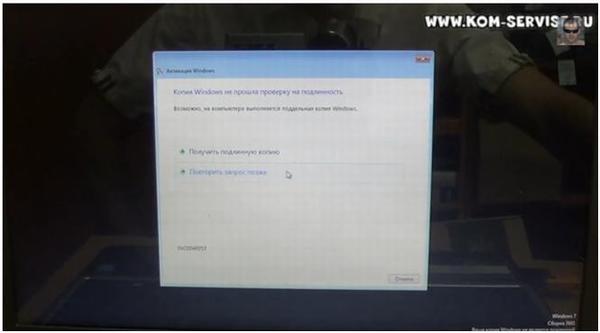
Нажимаем «отмена» и в правом нижнем углу нам пишет: Windows 7, сборка 7601, ваша копия Windows не является подлинной.
Windows загрузился, если он не является подлинным вы не сможите поставить на рабочий стол картинку, и он всегда будет черный.
И после каждой загрузки будет выходить окно «активация Windows».

Чтобы нам активировать Windows мы воспользуемся двумя программами.
Первая программа Windows 7 Loader from Matrix, вторая RemoveWAT225-Hazar.
Скачать бесплатно активатор Windows 10, 7, 8, 8.1 KMSAuto Net пароль 123.
Инструкция по использованию ТУТ.
Скачать бесплатно активатор Windows 7 RemoveWAT225-Hazar.rar
Скачать бесплатно активатор Windows 7 Windows 7 Loader exreme edition.zip
Почему программы две для Windows 7? Первая активирует Windows так, чтобы могли качать обновления и у вас активация не слетит, но она работает не на всех Windows.
Второй активатор работает на всех Windows но как только вы сделаете скачку обновлений с сайта Microsoft ваша система выдаст ошибку что система не является подлинной.
Сначала мы воспользуемся Windows 7 Loader from Matrix.
Открываем папку и запускаем последний файл обозначенный зеленым значком.

Далее просит разрешение жмем кнопку Да.
Появляется картинка человек на сноуборде, в углу написана версия в данном случае она третья.
Выходит окно нажимаем активировать.
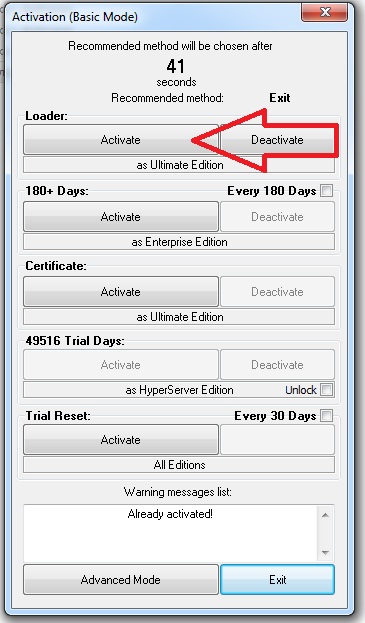
Система потребует подождать, далее она напишет, что все хорошо.
Компьютер перезагрузится через 30 секунд и пойдет таймер обратного отчета.
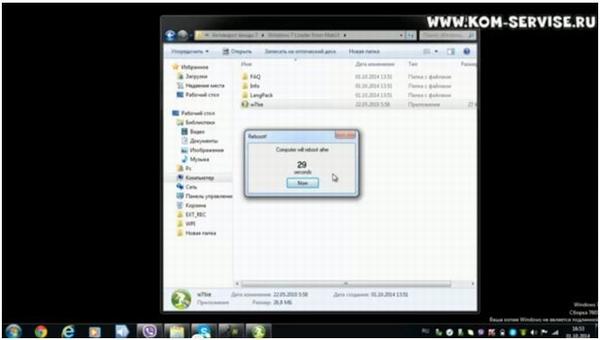
После того как запустили он выдает нам два варианта загрузки: «Windows 7»(не активированная винда) и «Windows 7 Loader XE»(наша активированная винда).
Выбираем второй «Windows 7 Loader XE», она запускается.
Windows загрузился по второй строчке, и копия стала лицензионной.
Теперь система не чего не пишет в нижнем углу, можем ставить картинку для рабочего стола.

Этот активатор не всегда дает два варианта загрузки, обычно он загружается, не спрашивая нас, как загрузится и сразу выбирает второй вариант.
Теперь попробуем запустить второй активатор RemoveWAT225-Hazar если у вас не заработал первый.
Загружаемся в первую винду это Windows 7, открываем папку RemoveWAT225-Hazar. Запускаем второй файл активатор.
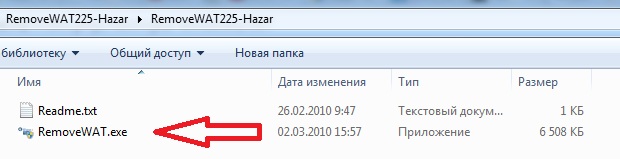
Далее выходит окно «Контроль учетных записей пользователя» и спрашивает, запустить его или нет.
Жмем да.
Появляется окно этой программы.
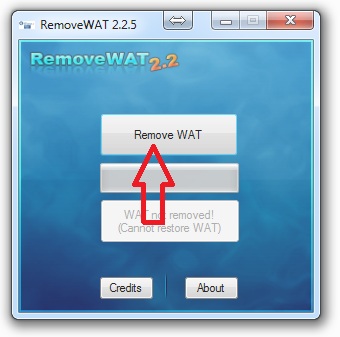
Жмем Remove WAT. Выходит окно, в котором говорится, что эта программа сейчас будет установлена и после этого компьютер надо будет перезагрузить, жмем ОК.
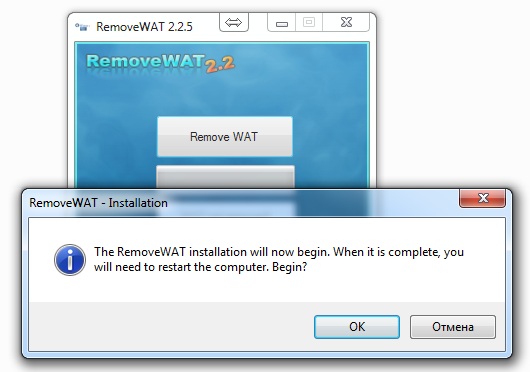
Далее бежит полоска действия программы.
Выходит окно, мы нажимаем ОК, после компьютер уходит сам в перезагрузку.
И так мы загрузились вторым способом Remove WAT.
Надписей в правом нижнем углу нет, активация прошла успешно.
Чтобы проверить ставим заставку.
Далее нужно проделать еще два действия, если вы воспользовались активатором Remove WAT.
Нужно отключить обновления: заходим «пуск», «панель управления», «Центр обновления Windows» нажимаем «настройка параметров».
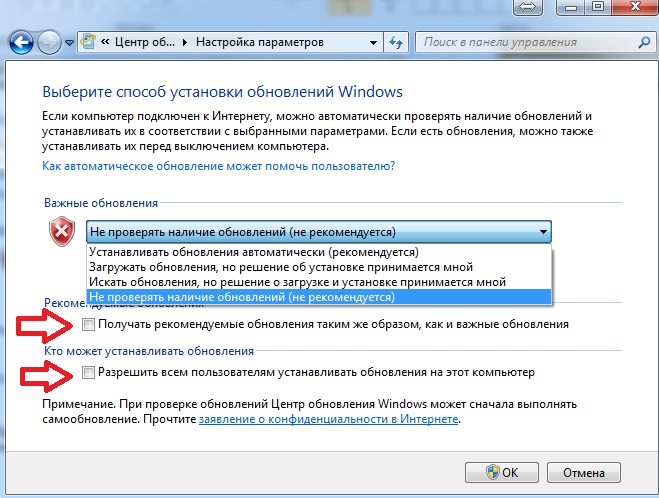
В выпадающем меню выбираем «не проверять наличие обновлений». Убираем галочки, и нажимаем ОК.
Авто обновления Windows мы отключили, и у нас не слетит активация.
Второе действие. Заходим «пуск», «панель управления», «система» нажимаем «дополнительные параметры системы».
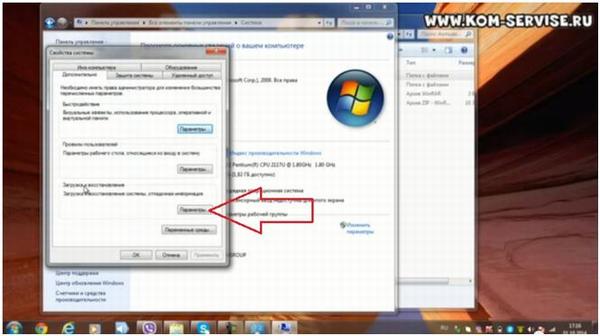
В вышедшем окне «свойства системы» во вкладке «дополнительно» выбираем нижнюю строку загрузка, и восстановление жмем «параметры».
Далее выбираем Windows 7 Loader XE.
Убираем две галочки.
Жмем ОК,ОК.
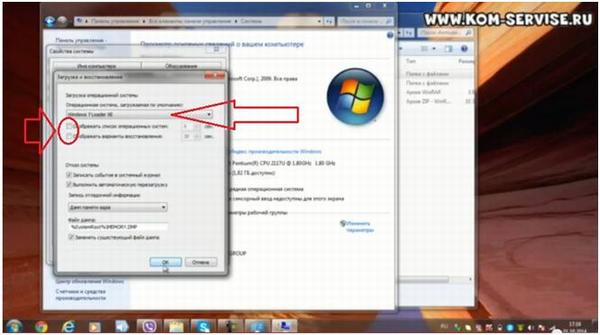
Мы сделали активацию двумя способами и установили все настройки, чтобы активация не слетела.
Также можно посмотреть видео к этой статье, где активацию Виндовс 7 более подробно.
Вечный активатор для активации Windows 7 64 bit / 32 bit бесплатно без ключа
Активатор Windows 7 — программа, которая помогает активировать windows 7 без ключа. Активаторы незаменимы, так как купить лицензионный ключ Windows 7 практически невозможно из-за прекращения поддержки разработчиком.
Скачать Активатор Windows 7
Скачать данный активатор можно по прямой ссылке.
!Пароль при распаковке архива 1111
Видео урок по активации — смотрите на канале YouTube по ссылке
Windows 7 Loader Extreme Edition — может активировать Windows 7 OEM или коробочную версию: Максимальная (Ultimate), Профессиональная (Professional), Корпоративная (Enterprise), Домашняя расширенная (Home Premium), Домашняя (Home Basic), Начальная (Starter), Embedded любой битности 64 bit / 32 bit (x64/x86) одним кликом за несколько минут как оригинальную (лицензионную) windows 7 sp1 так и сборку 7601. Для его работы не требуется дополнительных программ.
Активатор имеет русский язык и занимает мало места. Активатор подбирает ключ для вашей виндовс и активирует ее. При скачивании и запуска активации рекомендуем отключить антивирус, так как некоторые антивирусы могут срабатывать на вмешательство в оригинальные файлы Windows 7.
Как активировать Windows 7 — пошагово
Рассмотрим на примере как активировать оригинальную Windows 7 через активатор бесплатно и без ключа на компьютере или ноутбуке.
Если при включении компьютера или ноутбука или после установки Windows вы видите сообщение внизу экрана на черном фоне: Windows 7 Сборка 7601 Ваша копия windows не является подлинной, не паникуйте. Попробуем убрать это сообщение с помощью активации Windows 7 через активатор.
Что бы убрать активацию Windows 7 навсегда, необходимо ее активировать с помощью лицензионного ключа или активатора, как в нашем случае.
Активация Windows 7 через активатор Windows 7 Loader Extreme Edition проходит в 4 шага.
- Скачивание активатора
- Распаковка и запуск активатора
- Выбор режима активации Windows
- Ожидание процесса активации
Ниже показана активация Windows 7 в реальном режиме. Наведите курсор для запуска gif анимации
!Отключите антивирус и скачайте активатор
Все антивирусы реагируют на активатор, так как активатор это обход оригинального способа активации. После активации, для своего спокойствия вы можете проверить весь компьютер на вирусы.
После скачивания активатора Windows 7, распакуйте его и запустите файл w7lxe
Активатор запуститься и вы увидите настройки программы. В программе нажмите первую кнопку Активировать. После нажатия активатор все остальное сделает автоматически, без вашего участия.
При активировании система 2 раза перезагрузиться. В первый раз после отчета времени система предложит выбрать вариант загрузки. Если ничего не трогать, то по прошествии 30 секунд, система загрузится в Windows 7 Loader XE. Эту загрузочную запись создал активатор, для успешной активации.
После этого вы снова увидите обратный отсчет и перезагрузку системы.
После второй перезагрузки, ваш Windows будет активирован.
Проверить это можно в свойствах компьютера.
Как удалить активатор и удалить следы активации
Если после активации Windows 7 вы хотите вернуть все обратно и убрать следы активации (деактивировать Windows 7), есть 2 способа как это сделать:
1. Снова запустите активатор. В активаторе напротив кнопки, которую вы нажимали при активации, будет активна кнопка «Деактивировать». Нажмите на нее и активатор все вернет на место.
Выглядит это так:
2. Второй сбособ удалить активатор Windows 7 — это сделать восстановление Windows 7 из точки восстановления (если у вас настроена эта функция)
Ошибка при активации Windows 7
Друзья, спасибо что в комментариях пишите неудачные про неудачные попытки активировать Windows 7 этим активатором. На основе их можете найти решение тех ошибок, что нам удалось собрать. Если у вас втретятся ошибки не встречающиеся тут, то пишите смелее в комментариях о них.
При скачивании активатора, антивирус может среагировать и удалить его или убрать в карантин. Это нормальная реакция антивирусов на программы по обходу лицензирования.
Как быть?
- Если вы боитесь заразить свой компьютер, то ищите лицензионный способ активации (например через ключ или через компанию Microsoft)
- Если вы все же планируете активировать с помощью активатора, то отключите перед скачиванием свой антивирус, это можно сделать нажав на иконку антивируса (в правом нижнем углу возле часов) правой кнопкой мыши и отключить защиту или закрыть его полностью. Затем идите по инструкции написанной на сайте.
При запуске активатора вы видите ошибку — Unknown boot device:DeviceHarddiskvolume
Это происходит по прочине того, что у вас установлена Windows 7 не на MBR раздел а на GPT. (Например стояла Window 10 или Windows 8 и вы решили установить Windows 7). В Этом случае, этот активатор не подойдет. И вообще будут сложности с активацией.
Как быть?
- Переустановить семерку на MBR раздел. Для этого надо при установке, загрузится с загрузочного носителя в режиме Legacy boot или CSM и начать установку. При выборе раздела для установки, удалите все разделы на жестком диске и создайте новые. Тем самым раздел сменит разметку с GPT на MBR и продолжите установку. После этого активатор сможет активировать систему.
При включении компьютера стал появляться диспетчер загрузки виндовс
Это происходит по причине неправильно сработанного активатора и может случиться по ряду причин. В этом нет ни чего страшного.
Как быть?
- Можно выбрать Windows 7 и нажать Enter, но так надо делать при каждой загрузке Windows.
- Лучше всего убрать лишний вариант загрузки
Для этого воспользуйтесь программой для редактирования меню загрузки перейти
Не запускается Виндовс 7 после обновления
Регулярные обновления ОС помогают содержать в актуальном состоянии различные ее компоненты, драйвера и программное обеспечение. Иногда при установке апдейтов в Windows случаются сбои, приводящие не только к сообщениям об ошибках, но и полной утрате работоспособности. В этой статье мы поговорим о том, как действовать в ситуации, когда после очередного обновления система отказывается запускаться.
Windows 7 не запускается после обновления
Такое поведение системы обусловлено одним глобальным фактором – ошибками при установке обновлений. Они могут быть вызваны несовместимостью, повреждением загрузочной записи или действиями вирусов и антивирусных программ. Далее мы приведем комплекс мер для решения данной проблемы.
Причина 1: Нелицензионная Windows
На сегодняшний день в сети можно найти огромное количество различных пиратских сборок Виндовс. Они, конечно, по-своему хороши, но все же имеют один большой недостаток. Это возникновение проблем при выполнении некоторых действий с системными файлами и настройками. Нужные компоненты могут быть просто «вырезаны» из дистрибутива или заменены неоригинальными. Если у вас одна из таких сборок, то здесь есть три варианта:
- Сменить сборку (не рекомендуем).
- Воспользоваться лицензионным дистрибутивом Windows для чистой установки.
- Перейти к решениям, приведенным ниже, а затем полностью отказаться от обновления системы, отключив соответствующую функцию в настройках.
Подробнее: Как отключить обновления на Windows 7
Причина 2: Ошибки при установке апдейтов
Это основная причина сегодняшней проблемы, и в большинстве случаев данные инструкции помогают ее решить. Для работы нам понадобится установочный носитель (диск или флешка) с «семеркой».
Подробнее: Установка Windows 7 с помощью загрузочной флешки
Для начала необходимо проверить, стартует ли система в «Безопасном режиме». Если ответ положительный, исправить ситуацию будет гораздо проще. Загружаемся и восстанавливаем систему стандартным инструментом к тому состоянию, в котором она была до обновления. Для этого достаточно выбрать точку с соответствующей датой.
Подробнее:
Как войти в безопасный режим Windows 7
Как восстановить Windows 7
Если точек восстановления нет или «Безопасный режим» недоступен, вооружаемся установочным носителем. Перед нами стоит довольно простая, но требующая повышенного внимания задача: нужно удалить проблемные обновления с помощью «Командной строки».
- Загружаем компьютер с флешки и дожидаемся стартового окна программы установки. Далее нажимаем комбинацию клавиш SHIFT+F10, после чего откроется консоль.
- Далее требуется определить, какой из разделов диска включает папку «Windows», то есть помечен как системный. Поможет нам в этом команда
dirПосле нее нужно дописать предполагаемую букву раздела с двоеточием и нажать ENTER. Например:
dir e:Если консоль не обнаружит папку «Windows» по этому адресу, пробуем ввести другие буквы.
- Следующая команда выведет на экран перечень установленных в систему пакетов апдейтов.
dism /image:e: /get-packages - Пробегаемся по списку и находим обновления, которые были установлены перед тем, как случился сбой. Просто смотрим на дату.
- Теперь зажатой ЛКМ выделяем название апдейта, как показано на скриншоте, вместе со словами «Удостоверение пакета» (по-другому не получится), а затем копируем все в буфер обмена нажатием ПКМ.
- Еще раз нажимаем правую кнопку мыши, вставив скопированное в консоль. Она немедленно выдаст ошибку.
Нажимаем клавишу «Вверх» (стрелку). Данные снова будут внесены в «Командную строку». Проверяем, все ли правильно вставилось. Если чего-то не хватает, дописываем. Обычно это цифры в конце имени.
- Работая стрелками, перемещаемся в начало строки и удаляем слова «Удостоверение пакета» вместе с двоеточием и пробелами. Должно остаться только имя.
- В начало строки вводим команду
dism /image:e: /remove-package /Получиться должно примерно следующее (ваш пакет может называться по-другому):
dism /image:e: /remove-package /PackageName:Package_for_KB2859537~31bf8906ad456e35~x86~~6.1.1.3Жмем ENTER. Обновление удалено.
- Таким же образом находим и удаляем другие обновления с соответствующей датой установки.
- Следующий шаг – очистка папки с загруженными обновлениями. Мы знаем, что системному разделу соответствует буква E, поэтому команда будет выглядеть вот так:
rmdir /s/q e:windowssoftwaredistributionЭтими действиями мы полностью удалили директорию. Система ее восстановит после загрузки, но скачанные файлы будут стерты.
- Перезагружаем машину с жесткого диска и пробуем запустить Windows.
Причина 3: Вредоносные программы и антивирус
Мы уже писали выше, что в пиратских сборках могут присутствовать измененные компоненты и системные файлы. Некоторые антивирусные программы могут относиться к этому крайне негативно и блокировать или даже удалять проблемные (с их точки зрения) элементы. К сожалению, если Виндовс не загружается, то поделать с этим ничего нельзя. Можно только восстановить работу системы по инструкции выше и отключить антивирус. В дальнейшем, возможно, придется полностью отказаться от его использования или все же заменить дистрибутив.
Подробнее: Как отключить антивирус
Вирусы ведут себя примерно так же, но их целью является нанесение вреда системе. Существует много способов очистить ПК от вредителей, но нам подойдет только один — использование загрузочной флешки с антивирусной программой, например, Kaspersky Rescue Disk.
Подробнее: Создание загрузочной флешки с Kaspersky Rescue Disk 10
Имейте в виду, что на нелицензионных сборках данная процедура может привести к полной потере работоспособности системы, а также данных, расположенных на диске.
- Загружаем ПК с созданной флешки, выбираем язык, используя стрелки на клавиатуре, и нажимаем ENTER.
- Оставляем «Графический режим» и снова жмем ENTER.
Ждем запуска программы.
- Если появится предупреждение о том, что система находится в спящем режиме или ее работа была завершена некорректно, нажимаем «Продолжить».
- Принимаем условия лицензионного соглашения.
- Далее программа запустит свою антивирусную утилиту, в окне которой нажимаем «Изменить параметры».
- Устанавливаем все галки и нажимаем ОК.
- Если в верхней части интерфейса утилиты показывается предупреждение о том, что базы устарели, нажимаем «Обновить сейчас». Потребуется подключение к интернету.
Дожидаемся окончания загрузки.
- После повторного принятия условий лицензии и инициализации жмем кнопку «Начать проверку».
Ждем результатов.
- Нажимаем кнопку «Нейтрализовать все», а затем «Продолжить».
- Выбираем лечение и расширенное сканирование.
- После завершения очередной проверки повторяем действия по удалению подозрительных элементов и перезагружаем машину.
Само по себе удаление вирусов не поможет нам решить проблему, но устранит одну из причин, ее вызвавших. После этой процедуры нужно перейти к восстановлению системы или удалению обновлений.
Заключение
Восстановление работоспособности системы после неудачного обновления – задача нетривиальная. Пользователю, столкнувшемуся с такой неполадкой, придется проявить внимательность и терпение во время выполнения данной процедуры. Если же ничего не помогло, стоит задуматься о смене дистрибутива Windows и переустановить систему.


Наши специалисты постараются ответить максимально быстро.
Помогла ли вам эта статья?
ДА НЕТ
Содержание
- 1 Скачать Активатор Windows 7
- 2 Как активировать Windows 7 — пошагово
- 3 Как удалить активатор и удалить следы активации
- 4 Ошибка при активации Windows 7
Вопрос, кмк, как раз для пятницы.
Буквально пару дней назад домашняя винда подкачала неудаляемое обновление KB915597, после чего радостно показала чёрный экран и обозвала (и продолжает обзывать) меня гнустным пиратом, и погрозила мне анальными карами.
С одной стороны проблема не стоит выеденного яйца. Существует куча активаторов для тех, кто не хочет платить БГейтсу, и они прекрасно работают — но, как в том анекдоте, есть нюанс. Комп новый, винда стоит на разделе GPT — и ни один активатор тупо не видит то, с чем он умеет работать. В FAQ к ним предлагается снести систему, переформатировать винт под православный MBR и накатить на него новую систему.
С учётом того, что на системе стоит куча нужных прог, а бэкапы не делались уже месяца два (были причины), проблема переустановки превращается в геморрой. Понятно, что если припрёт — я этим займусь, но хотелось бы найти какое-нибудь решение, которое исключит перестановку. Пока в голову лезут какие-то аццкие костыли типа сделать образ системного диска акронисом, переформатировать его под MBR, и накатить образ с universal restore, но сдаётся мне, этот фокус не пройдёт.
В гугле не забанен, но то ли я не тот вопрос задаю, то ли глаз замылился, но ничего подобного я не нашёл.
Подскажите пожалуйста, что можно сделать. Спасибо, всем хороших выходных и аптайма побольше.
Приветствую. Помогите с решением проблемы активации windows 7 OEM Ultimate 64 на терабайтном жестком диске. Всякого рода активаторы (например экстрем) не работают, руки уже опускаются, четвертый день плясок пошел. Как я понял единственный вариант — это WindSLIC UEFI SLIC injector, но русскоязычного полного ответа как это сделать увы не нашел. Что посоветуете?
Ноутбук:
asus k95vb-yz010h
версия BIOS через msinfo32 — american megatrends inc. 206 14.06.2013
версия операционной — 6.1.7601 service pack 1 сборка 7601
Лучший активатор для активации Windows 7 на 2019 год.
Скачать активатор для Windows 7 с нашего сервера по прямой ссылке и посмотреть, как с помощью его активировать систему
Активатор сможет активировать Windows 7 32 bit / 64 bit (x86/x64) SP1 бесплатно и без ключа:
- Максимальная (Ultimate)
- Профессиональная (Professional)
- Корпоративная (Enterprise)
- Домашняя расширенная (Home Premium)
- Домашняя (Home Basic)
- Начальная (Starter)
Активатор Windows 7 — программа, которая помогает активировать windows 7 без ключа. Активаторы незаменимы, так как купить лицензионный ключ Windows 7 практически невозможно из-за прекращения поддержки разработчиком.
Скачать Активатор Windows 7
Скачать данный активатор можно по прямой ссылке.
!Пароль при распаковке архива 1111
Видео урок по активации — смотрите на канале YouTube по ссылке
Windows 7 Loader Extreme Edition — может активировать Windows 7 OEM или коробочную версию: Максимальная (Ultimate), Профессиональная (Professional), Корпоративная (Enterprise), Домашняя расширенная (Home Premium), Домашняя (Home Basic), Начальная (Starter), Embedded любой битности 64 bit / 32 bit (x64/x86) одним кликом за несколько минут как оригинальную (лицензионную) windows 7 sp1 так и сборку 7601. Для его работы не требуется дополнительных программ.
Активатор имеет русский язык и занимает мало места. Активатор подбирает ключ для вашей виндовс и активирует ее. При скачивании и запуска активации рекомендуем отключить антивирус, так как некоторые антивирусы могут срабатывать на вмешательство в оригинальные файлы Windows 7.
Как активировать Windows 7 — пошагово
Рассмотрим на примере как активировать оригинальную Windows 7 через активатор бесплатно и без ключа на компьютере или ноутбуке.
Если при включении компьютера или ноутбука или после установки Windows вы видите сообщение внизу экрана на черном фоне: Windows 7 Сборка 7601 Ваша копия windows не является подлинной, не паникуйте. Попробуем убрать это сообщение с помощью активации Windows 7 через активатор.
Что бы убрать активацию Windows 7 навсегда, необходимо ее активировать с помощью лицензионного ключа или активатора, как в нашем случае.
Активация Windows 7 через активатор Windows 7 Loader Extreme Edition проходит в 4 шага.
- Скачивание активатора
- Распаковка и запуск активатора
- Выбор режима активации Windows
- Ожидание процесса активации
Ниже показана активация Windows 7 в реальном режиме. Наведите курсор для запуска gif анимации
!Отключите антивирус и скачайте активатор
Все антивирусы реагируют на активатор, так как активатор это обход оригинального способа активации. После активации, для своего спокойствия вы можете проверить весь компьютер на вирусы.
После скачивания активатора Windows 7, распакуйте его и запустите файл w7lxe
Активатор запуститься и вы увидите настройки программы. В программе нажмите первую кнопку Активировать. После нажатия активатор все остальное сделает автоматически, без вашего участия.
При активировании система 2 раза перезагрузиться. В первый раз после отчета времени система предложит выбрать вариант загрузки. Если ничего не трогать, то по прошествии 30 секунд, система загрузится в Windows 7 Loader XE. Эту загрузочную запись создал активатор, для успешной активации.
После этого вы снова увидите обратный отсчет и перезагрузку системы.
После второй перезагрузки, ваш Windows будет активирован.
Проверить это можно в свойствах компьютера.
Как удалить активатор и удалить следы активации
Если после активации Windows 7 вы хотите вернуть все обратно и убрать следы активации (деактивировать Windows 7), есть 2 способа как это сделать:
1. Снова запустите активатор. В активаторе напротив кнопки, которую вы нажимали при активации, будет активна кнопка «Деактивировать». Нажмите на нее и активатор все вернет на место.
Выглядит это так:
2. Второй сбособ удалить активатор Windows 7 — это сделать восстановление Windows 7 из точки восстановления (если у вас настроена эта функция)
Ошибка при активации Windows 7
Друзья, спасибо что в комментариях пишите неудачные про неудачные попытки активировать Windows 7 этим активатором. На основе их можете найти решение тех ошибок, что нам удалось собрать. Если у вас втретятся ошибки не встречающиеся тут, то пишите смелее в комментариях о них.
При скачивании активатора, антивирус может среагировать и удалить его или убрать в карантин. Это нормальная реакция антивирусов на программы по обходу лицензирования.
- Если вы боитесь заразить свой компьютер, то ищите лицензионный способ активации (например через ключ или через компанию Microsoft)
- Если вы все же планируете активировать с помощью активатора, то отключите перед скачиванием свой антивирус, это можно сделать нажав на иконку антивируса (в правом нижнем углу возле часов) правой кнопкой мыши и отключить защиту или закрыть его полностью. Затем идите по инструкции написанной на сайте.
При запуске активатора вы видите ошибку — Unknown boot device:DeviceHarddiskvolume
Это происходит по прочине того, что у вас установлена Windows 7 не на MBR раздел а на GPT. (Например стояла Window 10 или Windows 8 и вы решили установить Windows 7). В Этом случае, этот активатор не подойдет. И вообще будут сложности с активацией.
Как быть?
- Переустановить семерку на MBR раздел. Для этого надо при установке, загрузится с загрузочного носителя в режиме Legacy boot или CSM и начать установку. При выборе раздела для установки, удалите все разделы на жестком диске и создайте новые. Тем самым раздел сменит разметку с GPT на MBR и продолжите установку. После этого активатор сможет активировать систему.
При включении компьютера стал появляться диспетчер загрузки виндовс
Это происходит по причине неправильно сработанного активатора и может случиться по ряду причин. В этом нет ни чего страшного.
Как быть?
- Можно выбрать Windows 7 и нажать Enter, но так надо делать при каждой загрузке Windows.
- Лучше всего убрать лишний вариант загрузки
Для этого воспользуйтесь программой для редактирования меню загрузки перейти








































 Наверх
Наверх